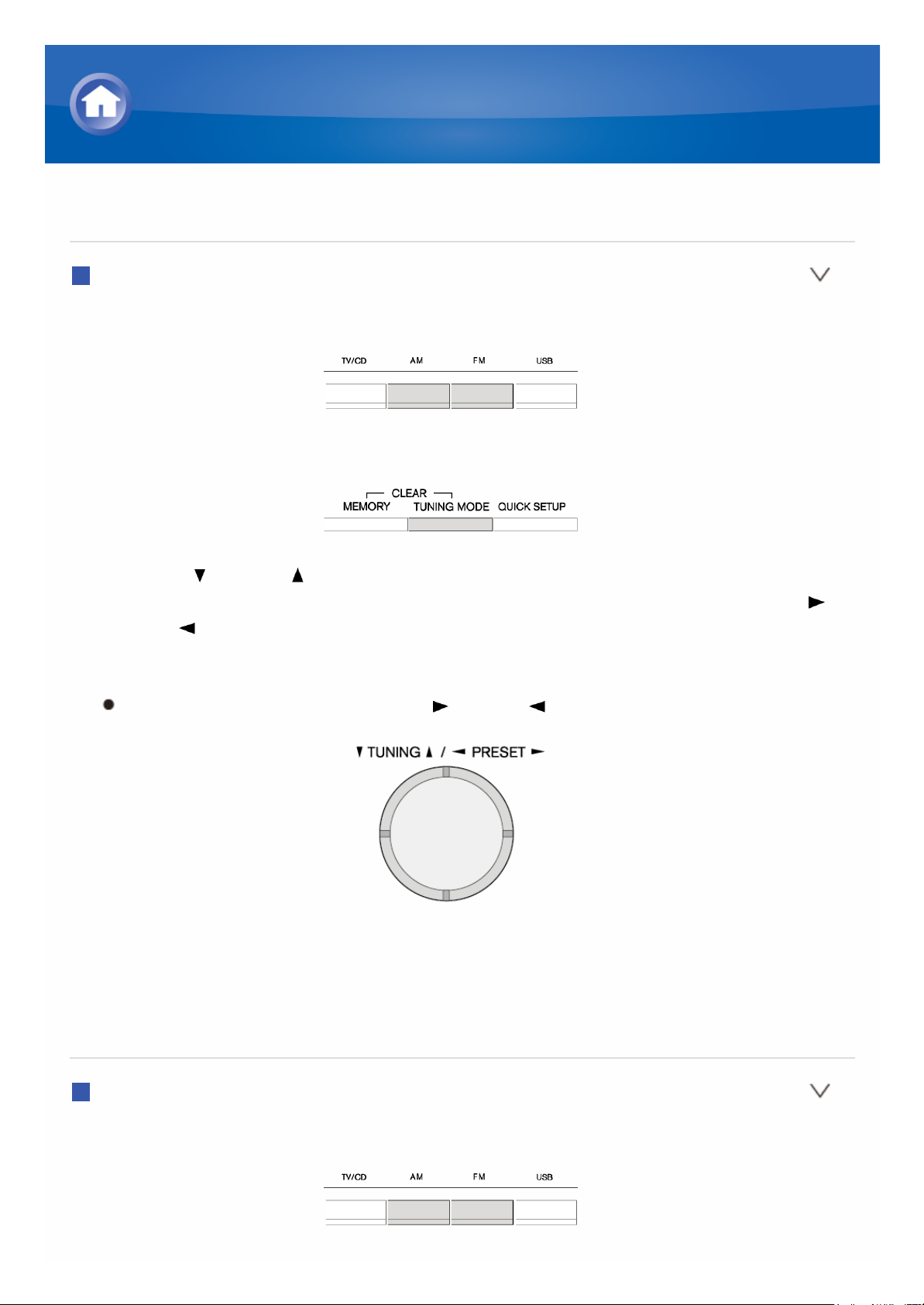
Välja radiokanal
Ställa in stationer automatiskt
1. Tryck på AM eller FM på enheten för att välja antingen ”AM” eller ”FM”.
2. Tryck på TUNING MODE, så att ”AUTO”-indikatorn på displayen tänds.
3. Tryck på TUNING . Automatisk sökning efter en kanal startar.
Sökningen avbryts när en har hittats. När en radiokanal ställts in tänds ”
TUNED ” på
displayen. Indikatorn ”FM STEREO” tänds när en FM-radiostation ställts
in.
Ingen ljud hörs när indikatorn ” TUNED ” är släckt.
När signalen från en FM-radiokanal är svag: Beroende på byggnadens
struktur och den omgivande miljön blir radiovågornas villkor olika och det kan
vara omöjligt att få bra mottagning. I så fall ska du manuellt ställa in önskad
radiokanal genom att hänvisa till nästa avsnitt.
Ställa in stationer manuellt
1. Tryck på AM eller FM på enheten för att välja antingen ”AM” eller ”FM”.
Information om AM/FM-uppspelning
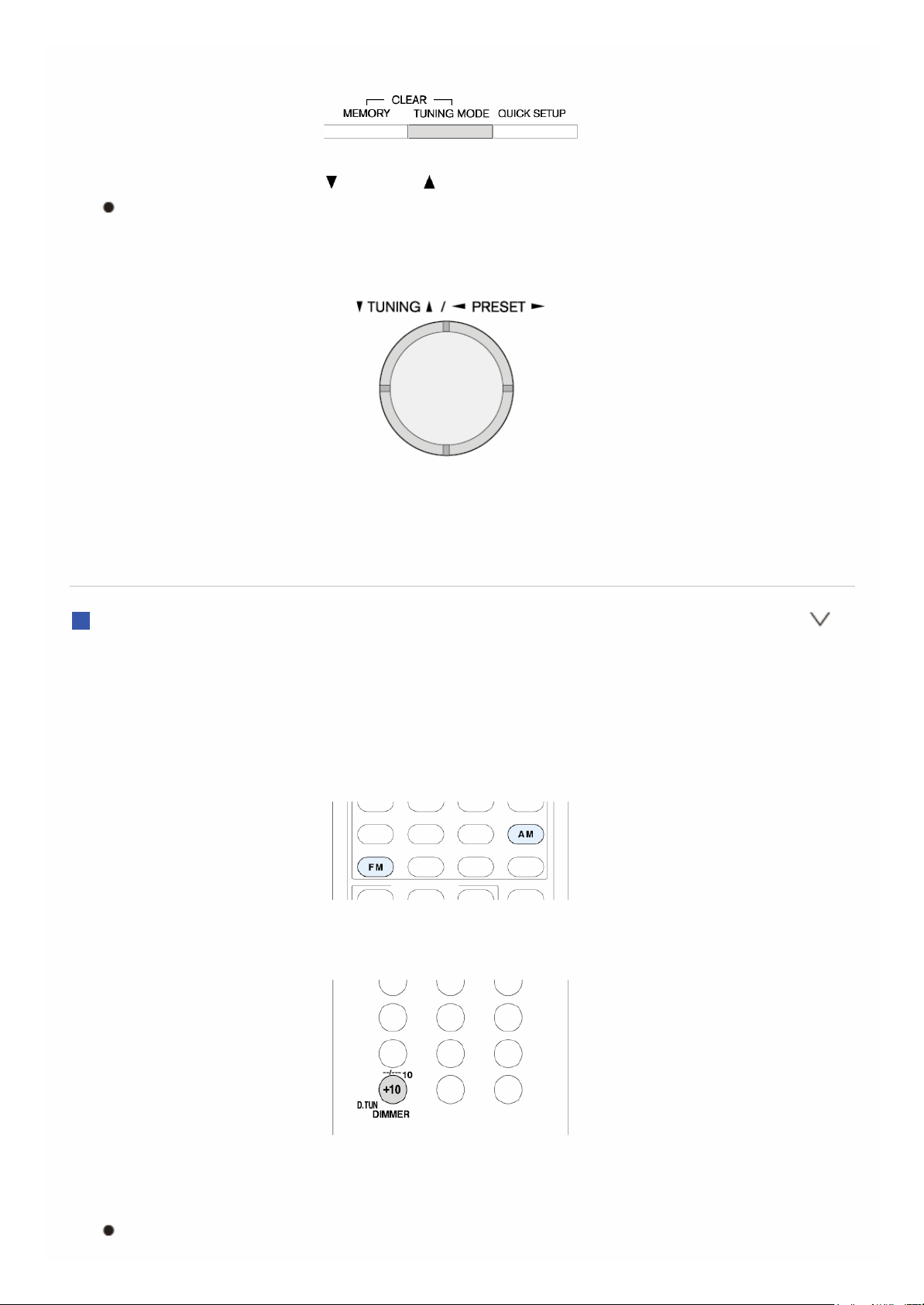
2. Tryck på TUNING MODE så att ”AUTO”-indikatorn på displayen släcks.
3. Tryck på och håll inne TUNING för att välja önskad radiostation.
Frekvensen ändras med 1 steg varje gång du trycker på knappen.
Frekvensen ändras kontinuerligt om knappen hålls intryckt och stannar
när den släpps. Ställa in genom att titta på displayen.
För att återgå till metoden för att ställa in kanaler automatiskt: Tryck på
TUNING MODE igen på huvudenheten. Enheten ställer automatiskt in sig på
en FM-station. I normala fall lämnar du indikatorn på ”AUTO”.
Ställa in stationer efter frekvens
Gör det möjligt att direkt ange frekvensen för den radiokanal du vill lyssna
på.
1. Tryck på AM eller FM på fjärrkontrollen för att välja antingen ”AM” eller
”FM”.
2. Tryck på D.TUN.
3. Ange radiokanalens frekvens med hjälp av sifferknapparna inom 8
sekunder.
För att till exempel ställa in 87,5 (FM), tryck 8, 7, 5 eller 8, 7, 5, 0.
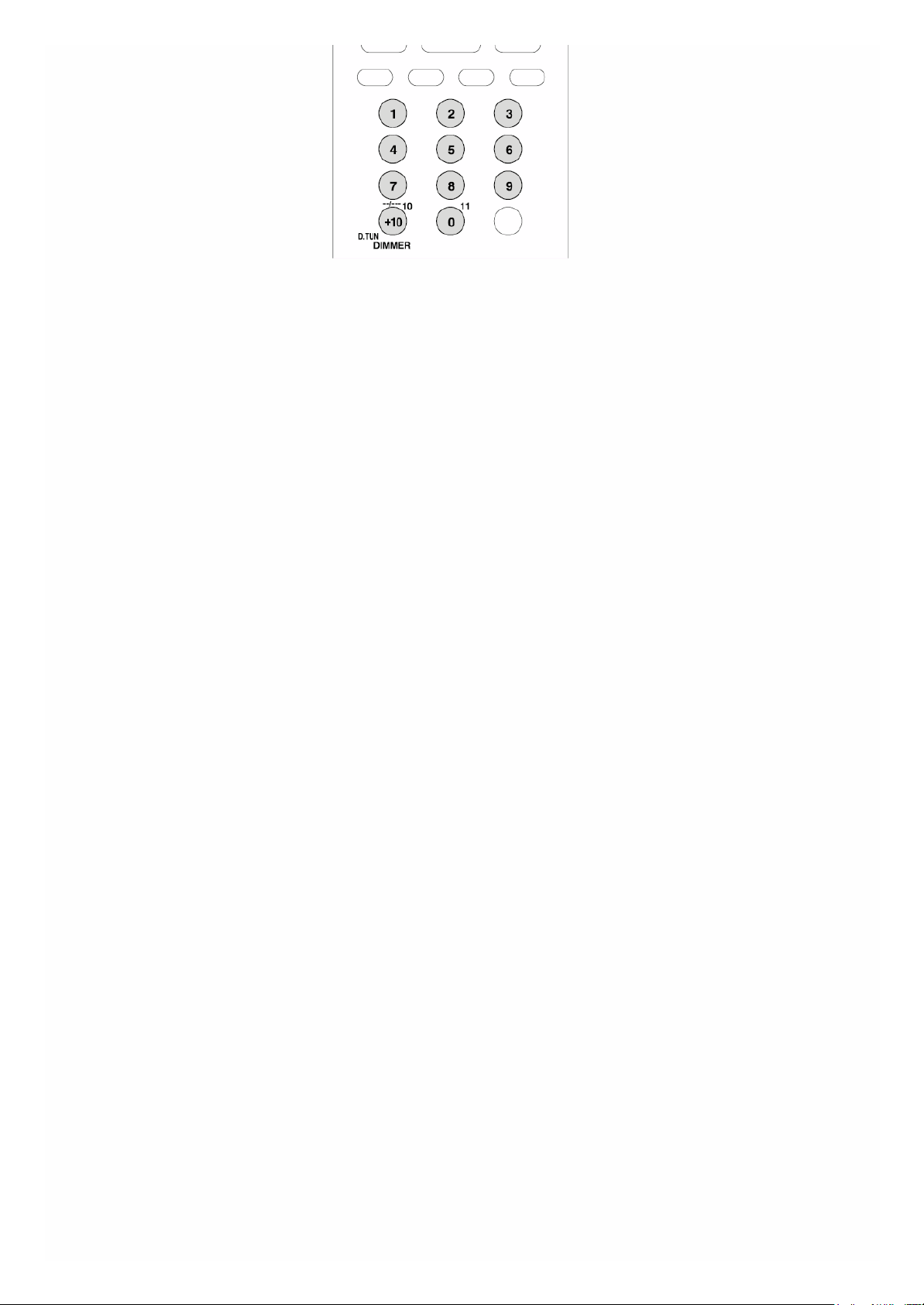
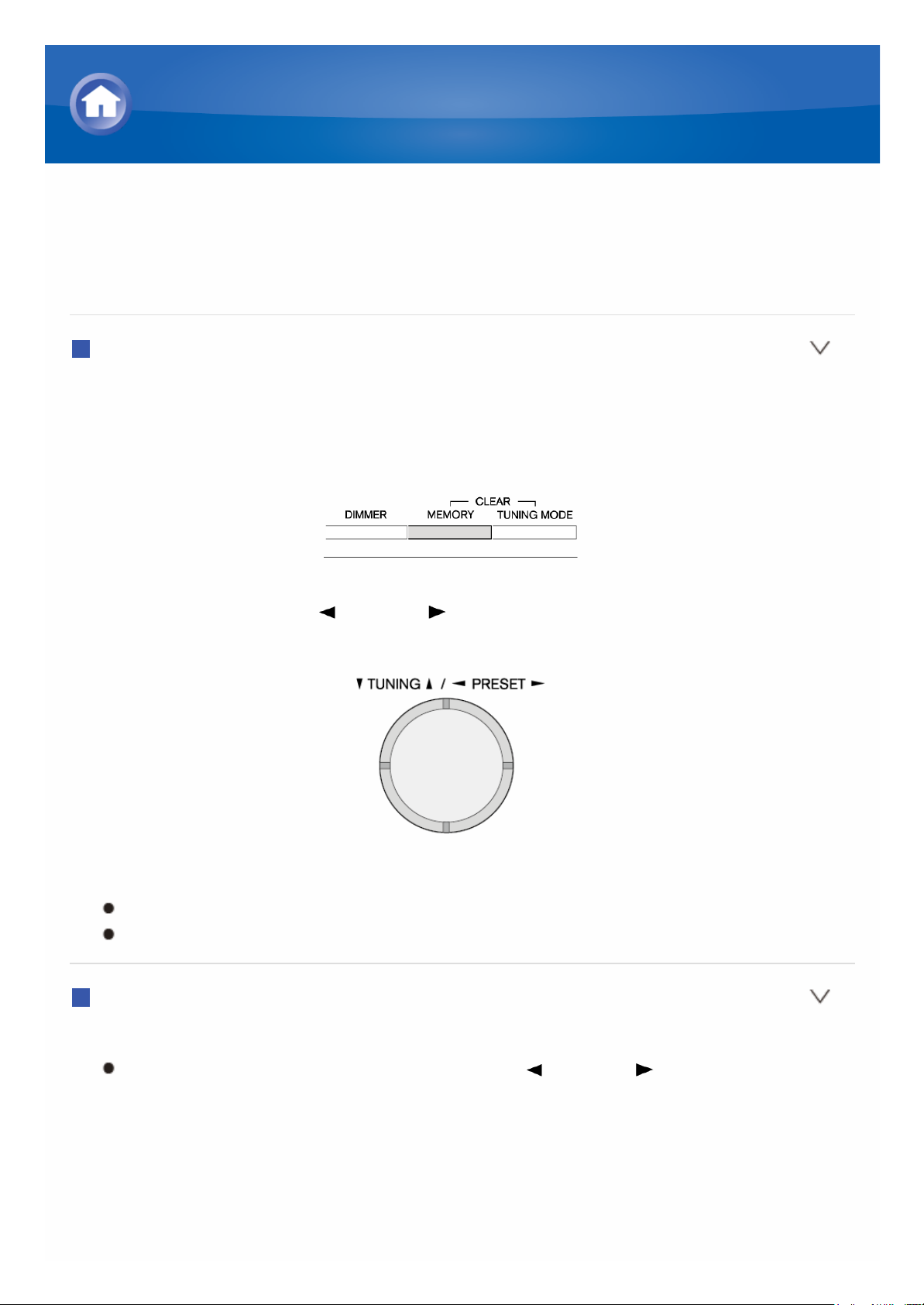
Registrera en radiokanal
Du kan registrera upp till 40 AM/FM-radiokanaler. Genom att ställa in kanaler
i förväg kan du direkt slå på den radiokanal du önskar.
Registrering
1. Ställ in den AM/FM-radiokanal du vill registrera.
2. Tryck på MEMORY på enheten så att det förinställda numret blinkar på
displayen.
3. Tryck flera gånger på PRESET för att välja ett nummer mellan 1 och
40 medan det förinställda numret blinkar (under cirka 8 sekunder).
4. Tryck på MEMORY igen för att registrera.
Det förinställda numret slutar blinka.
Upprepa denna procedur för alla dina bästa AM/FM-radiokanaler.
Välja en förinställd radiostation
1. Tryck på CH +/- på fjärrkontrollen för att välja ett förinställt nummer.
Du kan också välja genom att trycka på PRESET på enheten. Det
är också möjligt att välja genom att direkt skriva in det förinställda
numret med sifferknapparna på fjärrkontrollen.
Information om AM/FM-uppspelning
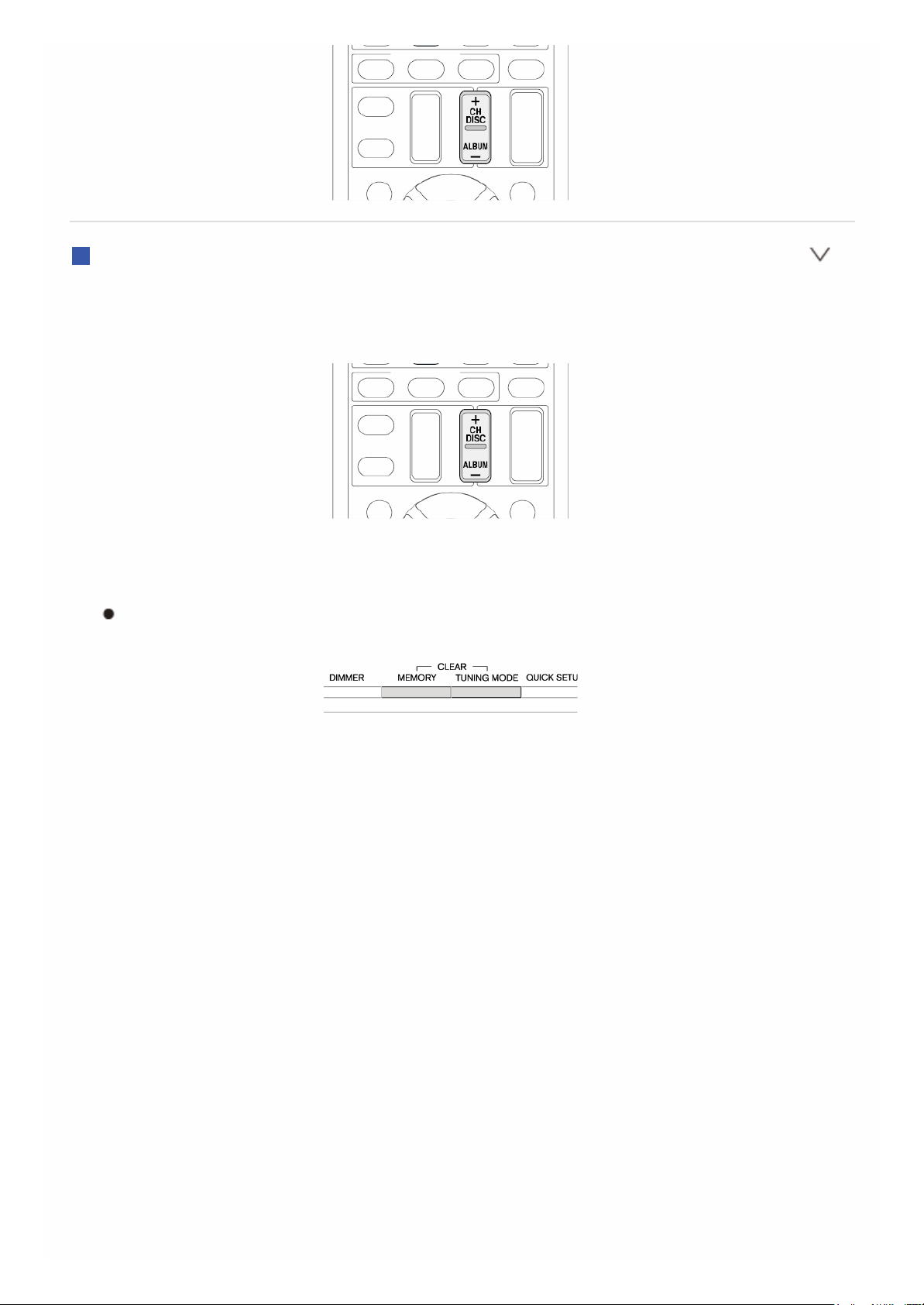
Radera en förinställd radiokanal
1. Tryck på CH +/- på fjärrkontrollen för att välja det förinställda numret att
radera.
2. Tryck på TUNING MODE på enheten medan du håller MEMORY intryckt
för att radera det förinställda numret.
Numret på displayen släcks.
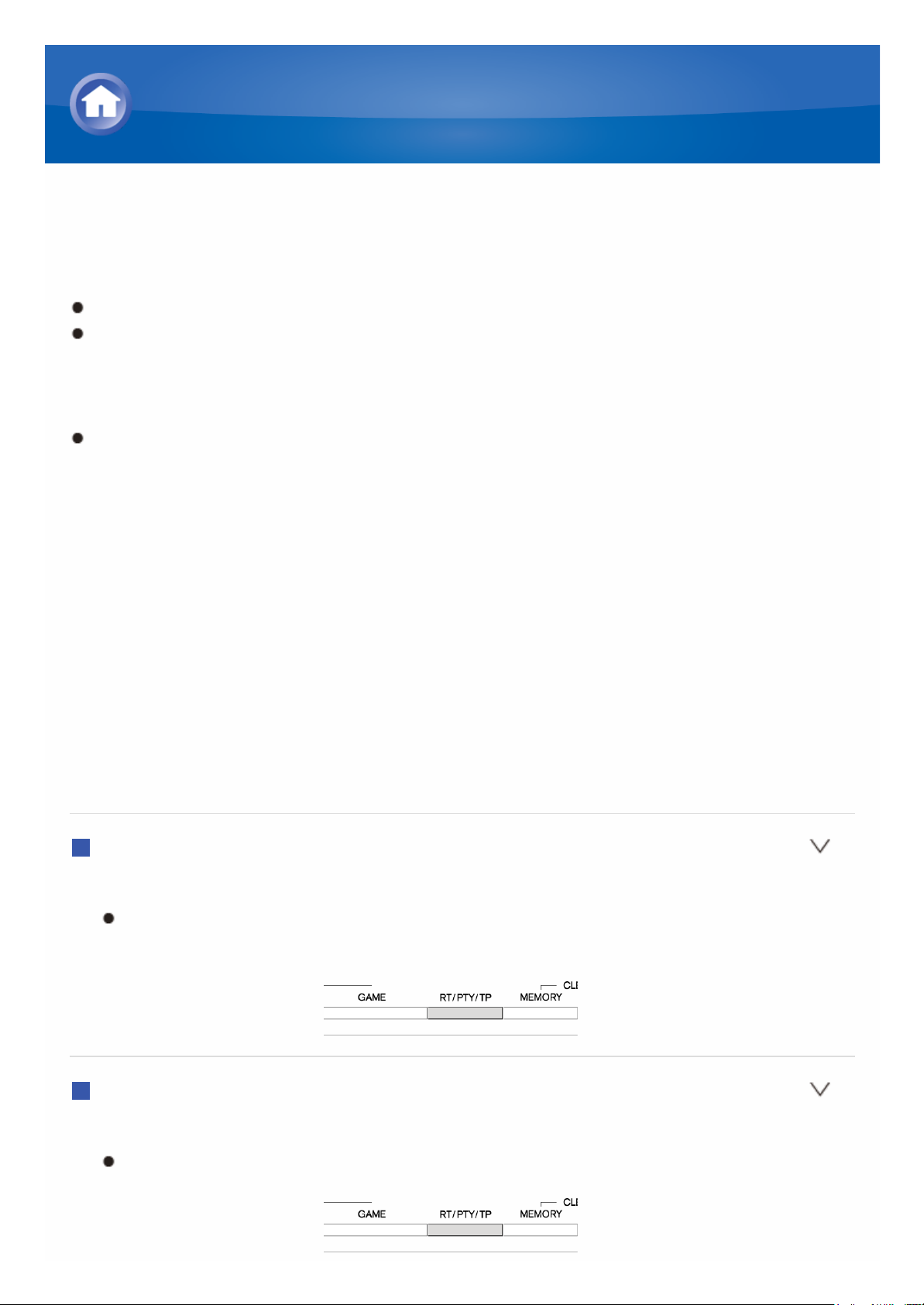
Använda RDS
RDS står för Radio Data System och är en metod för överföring av FMradiosignaler.
RDS fungerar bara i områden där RDS-sändningar förekommer.
I vissa fall är inte textinformationen på displayen identiskt med det innehåll
som överförs från RDS-stationen. Dessutom kan oväntade tecken visas
när enheten tar emot tecken som inte stöds. Detta är dock inte ett tecken
på fel.
Om signalen från en RDS-station är svag kan data visas sporadiskt eller
inte alls.
PS (Program Service): Radiokanalens namn visas när en radiokanal
som sänder programserviceinformation ställs in. Frekvensen visas i 3
sekunder när du trycker på DISPLAY.
RT (Radio Text): Text visas på enhetens display när en radiokanal som
sänder radiotextinformation ställs in.
PTY (Program Type): Låter dig söka efter RDS-kanaler efter
programtyp.
TP (Traffic Program): Låter dig söka efter radiokanaler som sänder
trafikinformation.
Visa radiotext (RT)
1. Tryck en gång på RT/PTY/TP på enheten.
RT (radiotext) visas rullande på enhetens display. ”No Text Data”
visas om radiokanalen inte sänder textinformation.
Söka efter typ (PTY)
1. Tryck två gånger på RT/PTY/TP på enheten.
Den aktuella programtypen visas på displayen.
Information om AM/FM-uppspelning

2. Tryck på PRESET för att välja den typ av program du vill söka efter.
Följande typer av RDS-kanaler visas:
None
News (nyhetssändningar)
Affairs (aktuella frågor)
Info (information)
Sport
Educate (utbildning)
Drama
Culture
Science (vetenskap och teknik)
Varied
Pop M (popmusik)
Rock M (rockmusik)
Easy M (blandad musik)
Light M (lätt klassisk musik)
Classics (klassisk musik)
Other M (övrig musik)
Weather
Finance
Children (barnprogram)
Social (samhällsfrågor)
Religion
Phone In
Travel
Leisure
Jazz (jazzmusik)
Country (countrymusik)
Nation M (inhemsk musik)
Oldies (Gamla hitlåtar)
Folk M (folkmusik)
Document (dokumentärer)
3. Tryck ENTER för att leta efter den valda typen av radiostation.
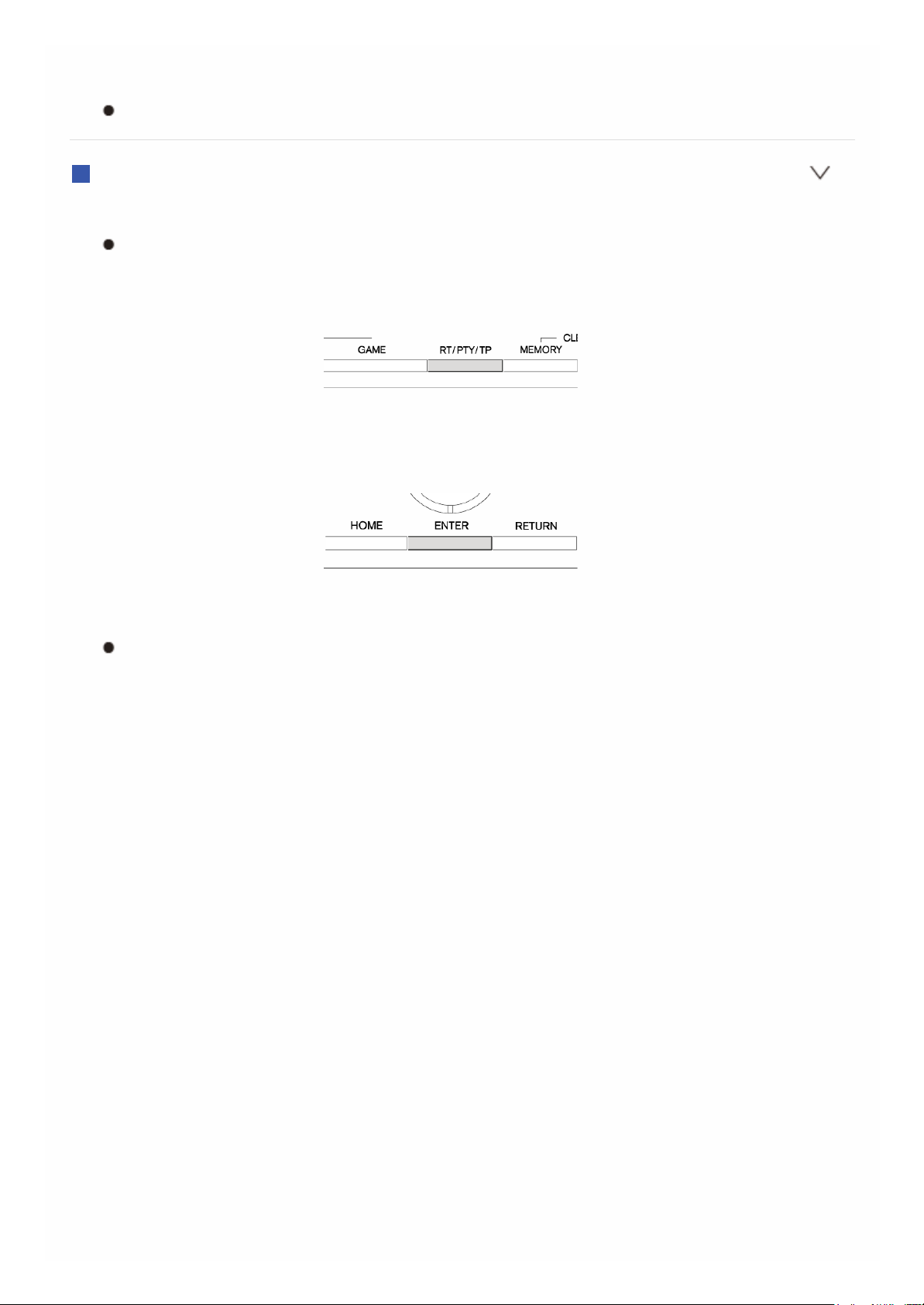
4. När önskad radiokanal hittas blinkar kanalens namn på displayen. Tryck
då på ENTER igen.
”Not Found” visas om ingen hittas.
Lyssna på trafikinformation (TP)
1. Tryck tre gånger på RT/PTY/TP på enheten.
Den trafikinformation ”[TP]” som sänts ut av kanalen du lyssnar på
visas. ”TP” visas utan hakparenteser när radiokanalen inte sänder
trafikinformation.
2. Tryck på ENTER för att söka efter en radiostation som sänder
trafikinformation.
3. När en station hittas, söker stannar och leker trafikinformation startas.
”Not Found” visas om ingen hittas.
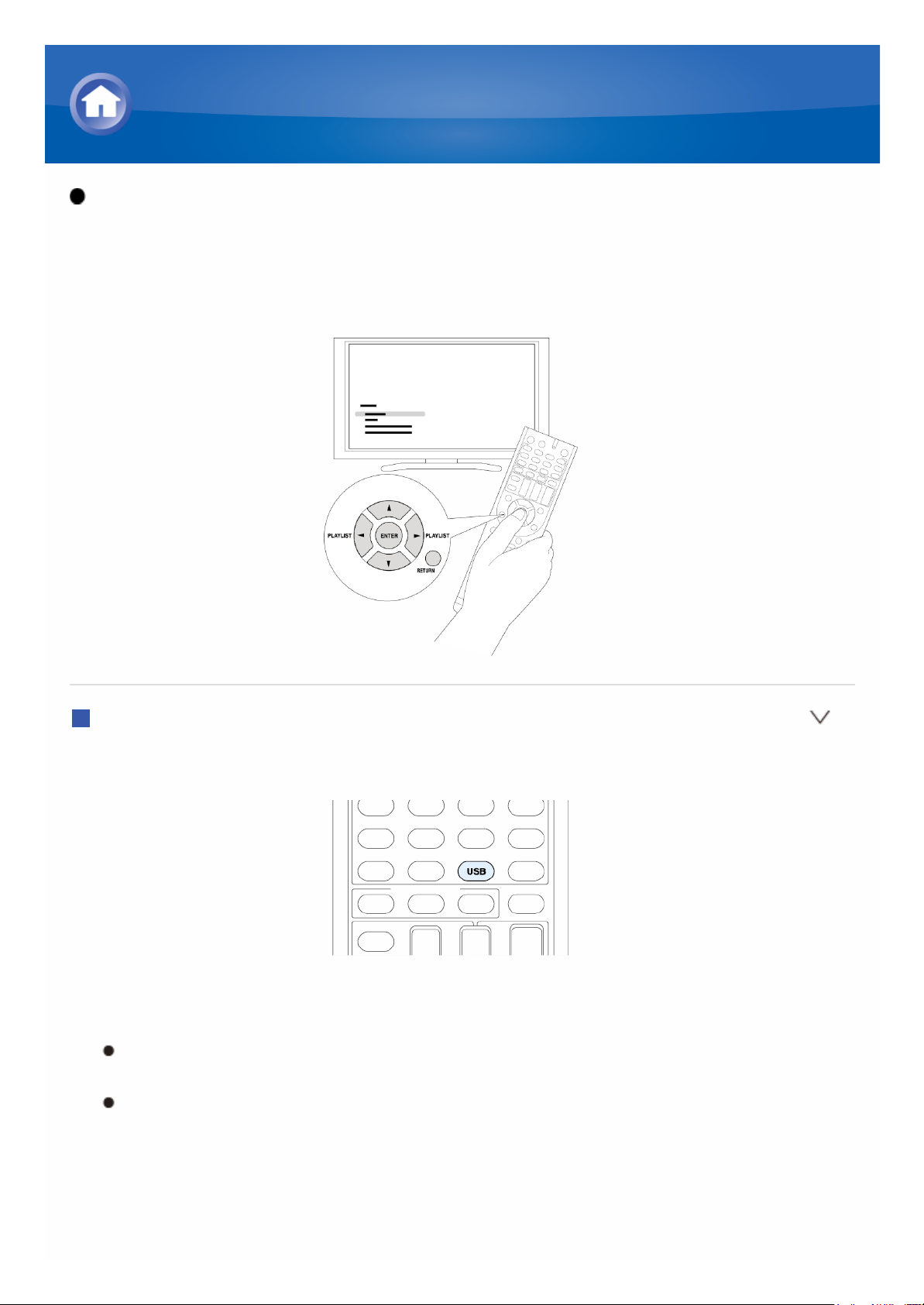
Tillvägagångssätt: Inställningen kan göras enligt anvisningarna som
visas på TV-skärmen. För att visa vägledningen måste du etablera en HDMIanslutning mellan enheten och TV:n. Välj önskat alternativ med
markörknapparna på fjärrkontrollen och tryck på ENTER för att bekräfta ditt
val. Återgå till föregående skärmbild genom att trycka på RETURN.
Uppspelning
1. Tryck på USB på fjärrkontrollen för att välja ”USB”.
2. Anslut din USB-lagringsenhet med musikfilerna till USB-porten på
enheten, så att ”USB” tänds på displayen.
Om ”USB”-indikatorn blinkar, kontrollera om USB-enheten är ansluten
ordentligt.
Ta inte ut USB-enheten när ”Connecting...” visas på displayen. Detta
kan skada data eller enheten.
Spela upp musikfiler från en USB-enhet
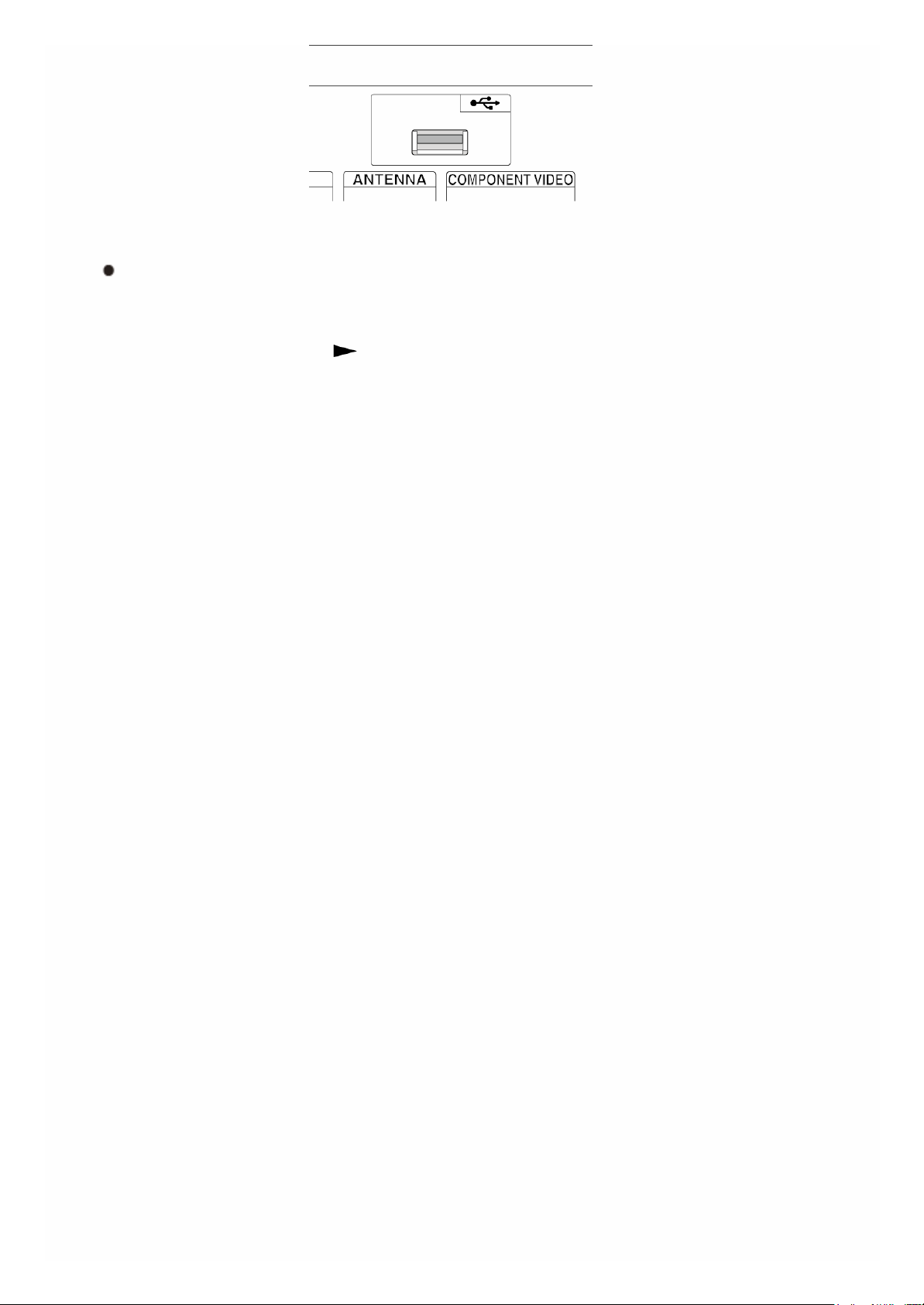
3. Tryck ENTER.
Listan över mappar och filer på USB-enheten visas. För att öppna en
mapp används markören för att välja den. Tryck sedan ENTER.
4. Välj en mapp och en fil att spela med hjälp av markörknapparna och tryck
sedan på ENTER eller för att starta uppspelningen.
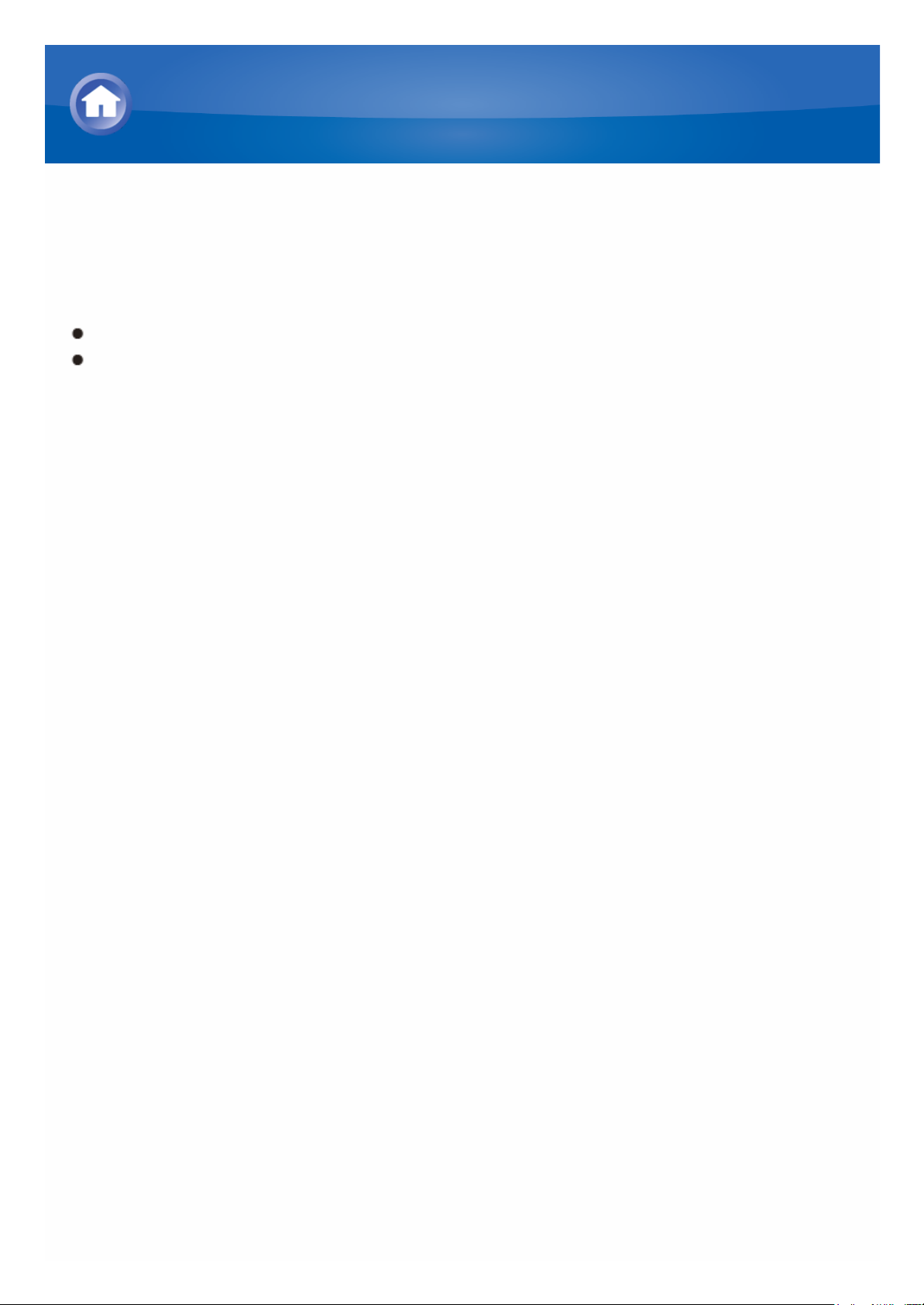
Sammanfattning av fjärrkontrollens funktioner
Med fjärrkontrollen för den här enheten kan du hantera och/eller spela
musikfiler lagrade på USB-enheter, såväl som på Bluetooth-kompatibla
enheter.
Tillgängliga knappar kan variera beroende på enhet du vill spela.
Vissa knappar kan inte användas med Bluetooth-kompatibla enheter.
Dessutom måste den Bluetooth-kompatibla enheten stödja AVRCPprofilen. Vissa enheter kan inte användas även om de stöder AVRCPprofilen.
Spela och kontrollera musikfiler med fjärrkontrollen
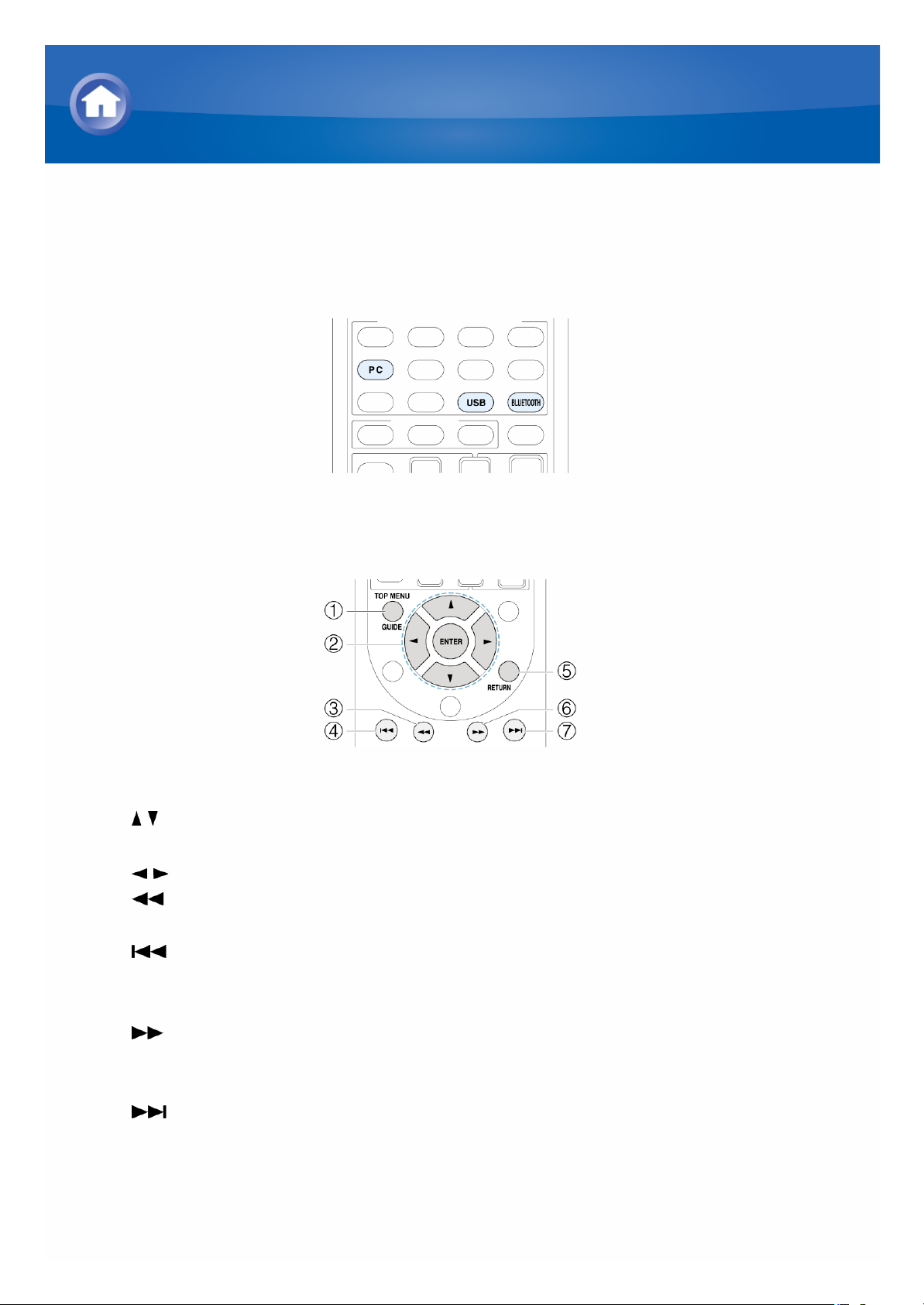
Funktioner hos knapparna på fjärrkontrollen
1. Tryck på någon av INPUT SELECTOR-knapparna (PC, USB eller
BLUETOOTH) i enlighet med ingångskällan.
2. Använd fjärrkontrollen genom att titta på namn och funktion för var och en
av knapparna.
1 TOP MENU: Den här knappen visar huvudmenyn för varje media.
2 / , ENTER: Dessa knappar bläddrar igenom alternativ och aktiverar
det markerade alternativet.
/ : Dessa knappar bläddrar igenom sidor.
3 : Den här knappen snabbspolar aktuell låt bakåt. Denna knapp kan
ej användas från och med 10 sekunder innan uppspelningen avslutas.
4 : Den här knappen spelar den aktuella låten från början. Om du
trycker på denna knapp två gånger spelas föregående låt.
5 RETURN: Med den här knappen går du tillbaka till föregående skärm.
6 : Den här knappen snabbspolar aktuell låt framåt. Denna knapp
kan ej användas från och med 10 sekunder innan uppspelningen
avslutas.
7 : Den här knappen spelar nästa låt.
Spela och kontrollera musikfiler med fjärrkontrollen
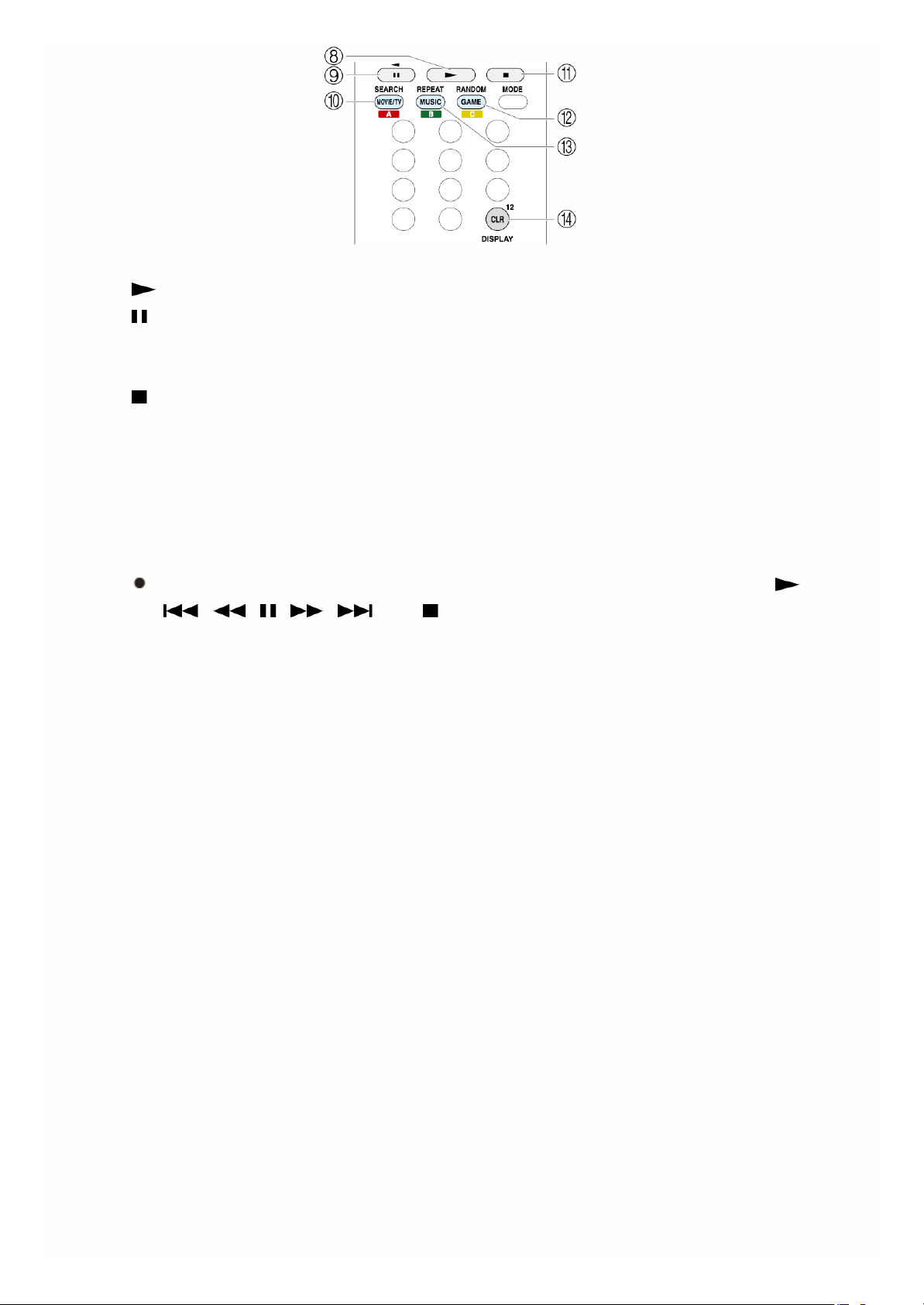
8 : Den här knappen startar uppspelningen.
9 : Den här knappen pausar uppspelningen.
F SEARCH: Knappen växlar mellan uppspelningsskärmen och
listskärmen under uppspelning.
G : Den här knappen stoppar uppspelningen.
H RANDOM: Den här knappen startar slumpmässig uppspelning.
I REPEAT: Den här knappen spelar upp en låt (eller låtar) igen. Genom
att trycka på den här knappen flera gånger växlas repetitionslägena.
J DISPLAY: Denna knapp ändrar visad låtinformation under
uppspelning. Om du trycker på denna knapp när listskärmen visas så
växlas skärmen till uppspelningsskärmen.
Bluetooth-kompatibla enheter: Knappar som kan användas är ,
, , , , och .
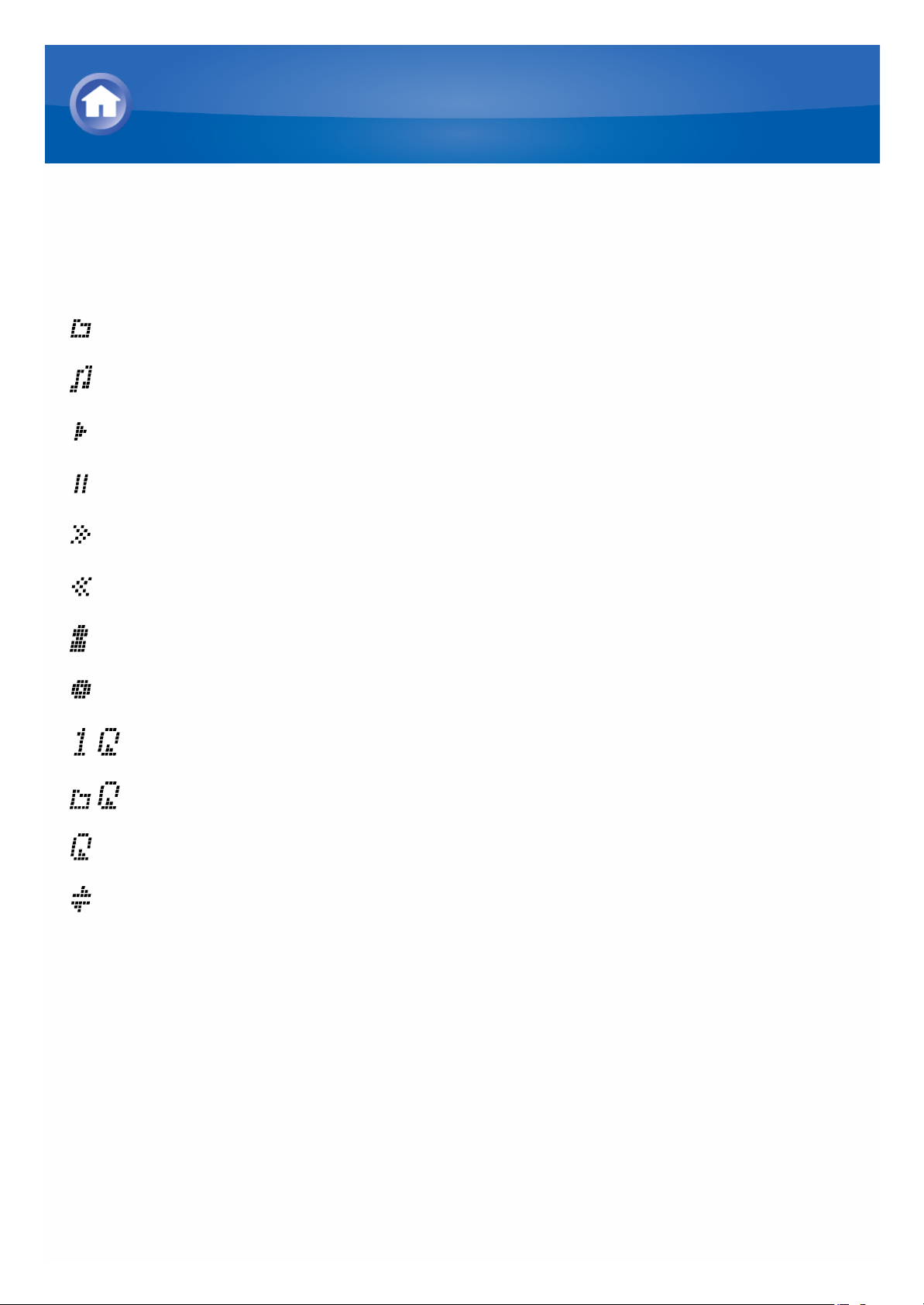
Ikoner som visas under uppspelning
Ikoner visas på displayen under uppspelning av musikfiler. Betydelsen av
varje ikon är följande:
: Mapp
: Låt
: Spela
: Pausa
: Snabbspolning framåt
: Snabbspolning bakåt
: Artist
: Album
: Upprepa en låt
: Upprepa en mapp
: Upprepa
: Blanda
Spela och kontrollera musikfiler med fjärrkontrollen

Välja ljudåtergivningssätt
Med lägena för ljudåtergivningssätt kan du välja det bästa ljudet för din
ingångskälla.
1. Tryck på RCV på fjärrkontrollen.
Tryck alltid på RCV först för att ändra fjärrkontrollen till RECEIVER-
läge (läget för användning av denna enhet) eftersom dess läge kan
ändras för styrning av andra komponenter.
2. Välj önskat ljudåtergivningssätt.
Ljudåtergivningssättet ändras varje gång du trycker på någon av de
följande knapparna på fjärrkontrollen. Ställ in önskat
ljudåtergivningssätt genom att lyssna på ljudet.
MOVIE/TV
Du kan välja ett ljudåtergivningssätt som passar för filmer och TV-program.
Valbara ljudåtergivningssätt:
All Ch Stereo
Direct
Dolby D
Dolby D+
Dolby TrueHD
DSD
DTS
DTS 96/24
DTS Express
Använda ljudåtergivningssätten

DTS-HD HR
DTS-HD MSTR
Full Mono
Mono
Multichannel
Neo:6 Cinema
PLII Movie
T-D
TV Logic
MUSIC
Du kan välja ett ljudåtergivningssätt som passar för musik.
Valbara ljudåtergivningssätt:
All Ch Stereo
Direct
Dolby D
Dolby D+
Dolby TrueHD
DSD
DTS
DTS 96/24
DTS Express
DTS-HD HR
DTS-HD MSTR
Full Mono
Multichannel
Neo:6 Music
Orchestra
PLII Music
Stereo
Studio-Mix
Unplugged
GAME
Du kan välja ett ljudåtergivningssätt som passar för spel.
Valbara ljudåtergivningssätt:
All Ch Stereo
Direct
Dolby D
Dolby D+
Dolby TrueHD
DSD
DTS
DTS 96/24
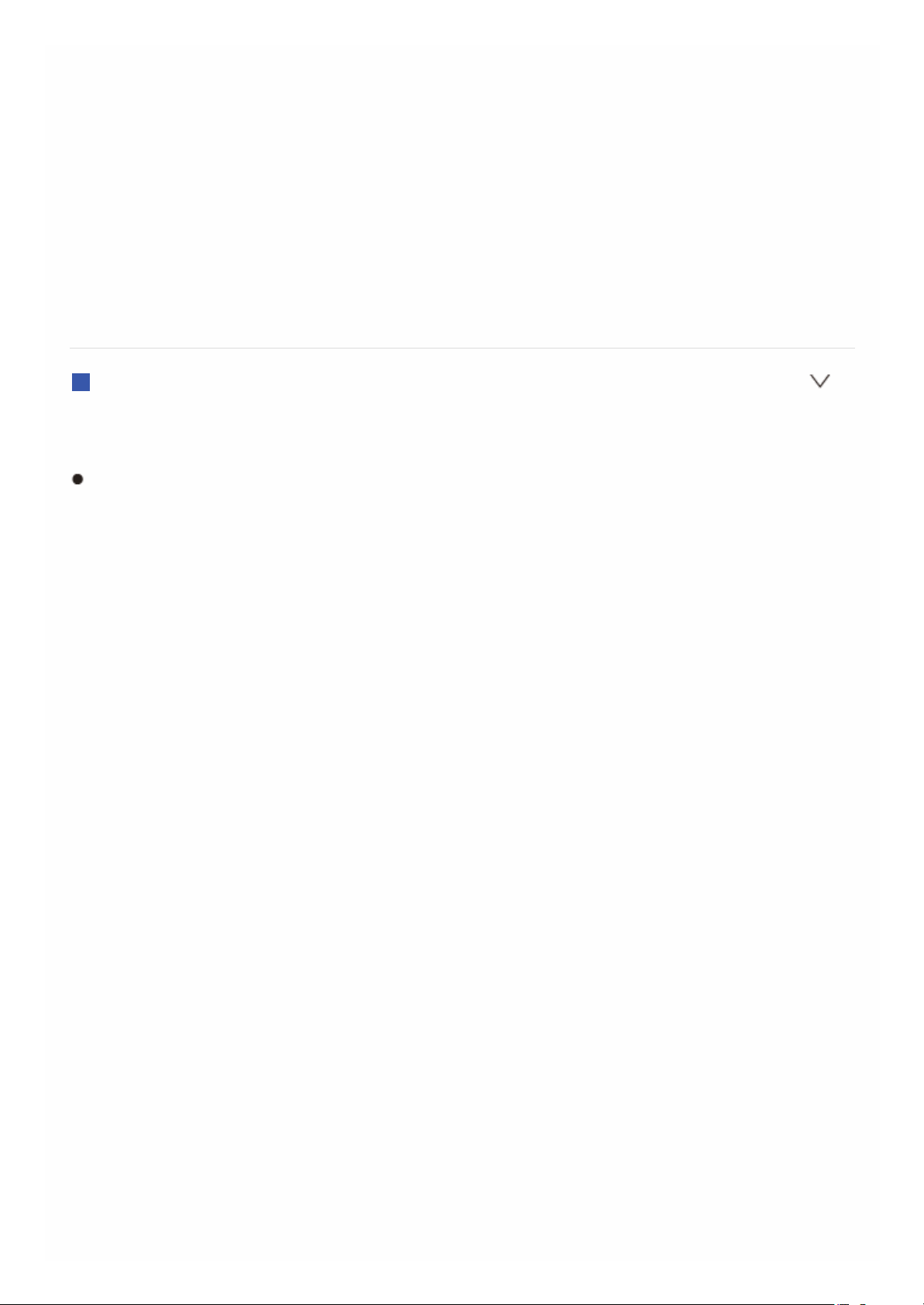
DTS Express
DTS-HD HR
DTS-HD MSTR
Full Mono
Game-Action
Game-Rock
Game-RPG
Game-Sports
Multichannel
PLII Game
T-D
STEREO
Du kan välja ett ljudåtergivningssätt som passar för stereo- och
flerkanalskällor.
Valbara ljudåtergivningssätt:
All Ch Stereo
Stereo

Ljudåtergivningssättens innehåll
Vilka lyssningslägen du kan välja på beror på antalet kanaler hos
ingångskällorna samt på högtalarnas faktiska konfiguration. De
lyssningslägen som finns med anslutna hörlurar är: Mono, Direct och Stereo.
Listor i bokstavsordning (A-Z)
All Ch Stereo
Idealisk för bakgrundsmusik då detta läge fyller hela lyssningsområdet med
stereoljud från de främre, surround och bakre surroundhögtalarna.
Ingångskälla: Monaural, Stereo, 5.1-kanals, 7.1-kanals
Högtalarkonfiguration: 3.1-kanals, 5.1-kanals
Direct
I detta läge återges ljud från ingångskällan som det är. Om till exempel en
tvåkanalskälla från en musik-CD matas in kommer återgivningen att vara
stereo, eller om en Dolby Digital-signal matas in kommer ljudfältet att
kontrolleras motsvarande antalet tillgängliga kanaler.
Ingångskälla: Monaural, Stereo, 5.1-kanals, 7.1-kanals
Högtalarkonfiguration: 2.1-kanals, 3.1-kanals, 5.1-kanals
Dolby D (Dolby Digital)
Detta läge är till för användning med Dolby Digital-källor. Ljudet från
ingångskällan matas ut som det är, utan surroundljud.
Ingångskälla: 5.1-kanals
Högtalarkonfiguration: 3.1-kanals, 5.1-kanals
Det här lyssningsläget kan endast väljas om din Blu-ray Disc / DVD-
spelare är digitalt ansluten till enheten eller utmatningsinställningen för
spelaren är bitstream.
Dolby D + (Dolby Digital Plus)
Detta läge är till för användning med Dolby Digital Plus-källor. Ljudet från
ingångskällan matas ut som det är, utan surroundljud.
Ingångskälla: 5.1-kanals, 7.1-kanals
Högtalarkonfiguration: 3.1-kanals, 5.1-kanals
Använda ljudåtergivningssätten
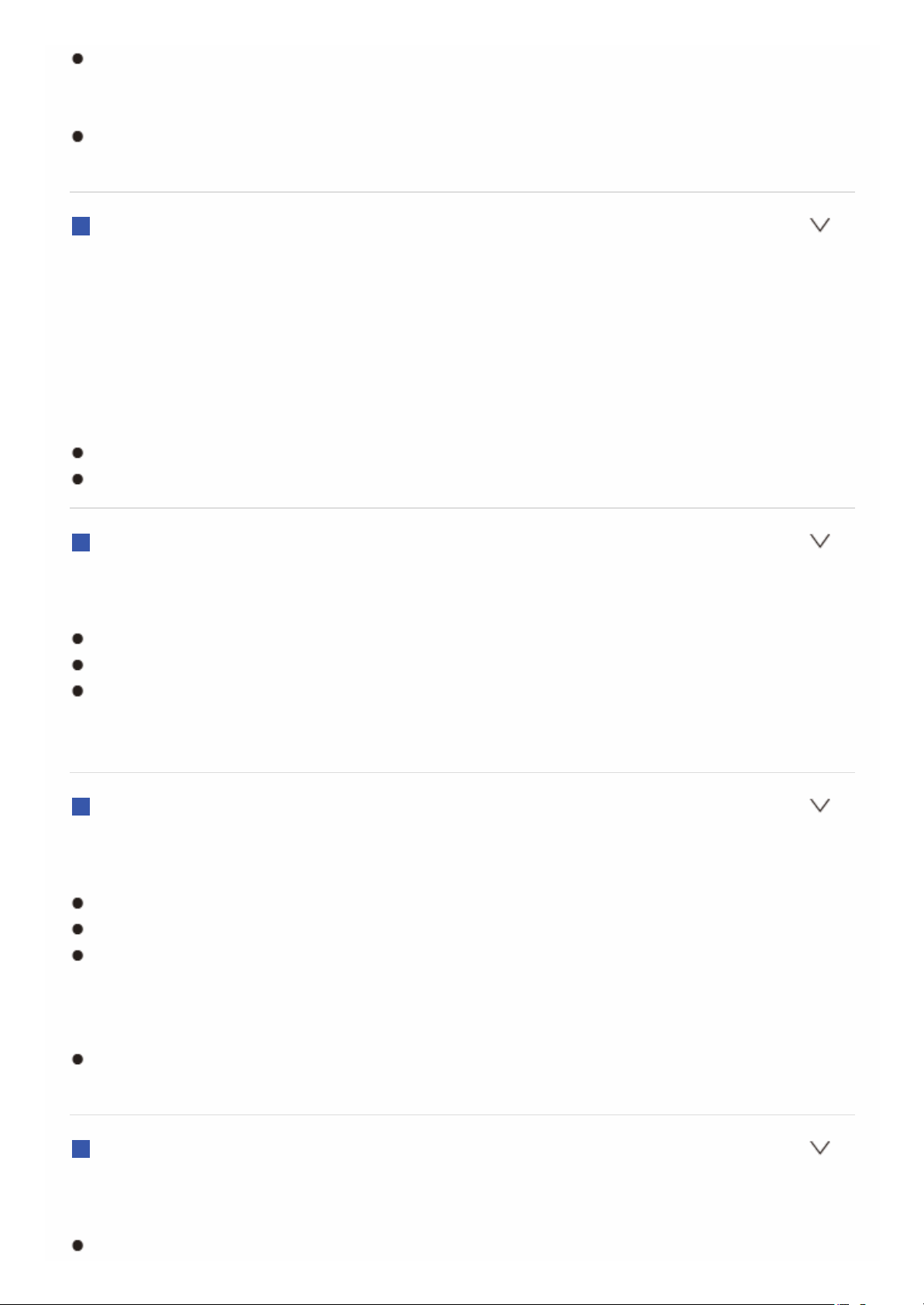
Det här lyssningsläget kan endast väljas om din Blu-ray Disc / DVD-
spelare är digitalt ansluten till enheten eller utmatningsinställningen för
spelaren är bitstream.
När du spelar upp 5.1-kanalskällor från Blu-ray-skivor appliceras Dolby
Digital automatiskt.
Dolby Pro Logic II
Detta läge utökar alla tvåkanalskällor till 5.1-kanals flerkanaligt surroundljud.
Det ger en naturlig och tydlig ljudupplevelse med rent ljud. Såväl som musik
och film, kan även TV-spel dra nytta av de dramatiska rumsliga effekterna
och den färgstarka ljudbilden.
PLII Movie: Använd detta läge med alla 2-kanalsfilmer.
PLII Music: Använd detta läge med alla 2-kanalsmusikkällor.
PLII Game: Använd detta läge med alla 2-kanalsspelkällor.
Ingångskälla: Stereo
Högtalarkonfiguration: 3.1-kanals, 5.1-kanals
Dolby TrueHD
Detta läge är till för användning med Dolby TrueHD-källor. Ljudet från
ingångskällan matas ut som det är, utan surroundljud.
Ingångskälla: 5.1-kanals, 7.1-kanals
Högtalarkonfiguration: 3.1-kanals, 5.1-kanals
Det här lyssningsläget kan endast väljas om din Blu-ray Disc / DVD-
spelare är digitalt ansluten till enheten eller utmatningsinställningen för
spelaren är bitstream.
DSD
Detta läge är till för användning med DSD-källor. Ljudet från ingångskällan
matas ut som det är, utan surroundljud.
Ingångskälla: 5.1-kanals
Högtalarkonfiguration: 3.1-kanals, 5.1-kanals
Denna enhet stöder DSD-signaler som matas in via HDMI IN. Bättre ljud
är dock möjligt att få, beroende på den anslutna spelaren, vid utmatning
från spelarens PCM-utgång. Konfigurera i så fall spelaren för PCMutmatning.
Detta lyssningsläge kan endast väljas om din Blu-ray/DVD-spelares
utmatningsinställning är DSD.
DTS
Detta läge är till för användning med DTS-källor. Ljudet från ingångskällan
matas ut som det är, utan surroundljud.
Ingångskälla: 5.1-kanals
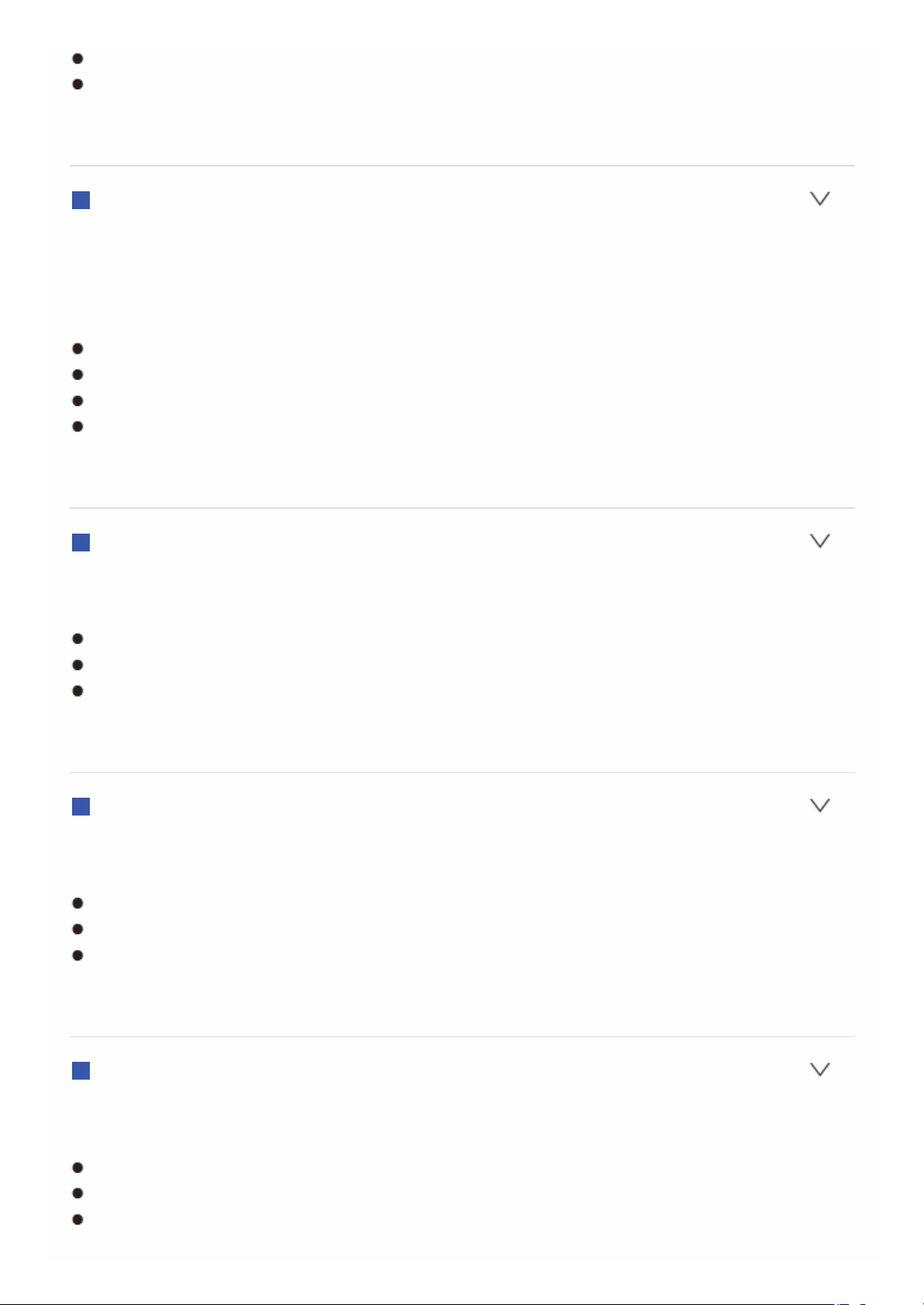
Högtalarkonfiguration: 3.1-kanals, 5.1-kanals
Det här lyssningsläget kan endast väljas om din Blu-ray Disc / DVD-
spelare är digitalt ansluten till enheten eller utmatningsinställningen för
spelaren är bitstream.
DTS 96/24
Detta läge är till för användning med DTS 96/24-källor. Ljudet från
ingångskällan matas ut som det är, utan surroundljud. Med 96 kHz
samplingsfrekvens och 24-bitars upplösning ger det en överlägsen
ljudåtergivning.
Ingångskälla: 5.1-kanals
Högtalarkonfiguration: 3.1-kanals, 5.1-kanals
Beroende på inställningarna blir detta ljudåtergivningssätt DTS.
Det här lyssningsläget kan endast väljas om din Blu-ray Disc / DVD-
spelare är digitalt ansluten till enheten eller utmatningsinställningen för
spelaren är bitstream.
DTS Express
Detta läge är till för användning med DTS Express-källor. Ljudet från
ingångskällan matas ut som det är, utan surroundljud.
Ingångskälla: 5.1-kanals
Högtalarkonfiguration: 3.1-kanals, 5.1-kanals
Det här lyssningsläget kan endast väljas om din Blu-ray Disc / DVD-
spelare är digitalt ansluten till enheten eller utmatningsinställningen för
spelaren är bitstream.
DTS-HD HR (DTS-HD High Resolution Audio)
Detta läge är till för användning med DTS-HD High Resolution Audio-källor.
Ljudet från ingångskällan matas ut som det är, utan surroundljud.
Ingångskälla: 5.1-kanals, 7.1-kanals
Högtalarkonfiguration: 3.1-kanals, 5.1-kanals
Det här lyssningsläget kan endast väljas om din Blu-ray Disc / DVD-
spelare är digitalt ansluten till enheten eller utmatningsinställningen för
spelaren är bitstream.
DTS-HD MSTR (DTS-HD Master Audio)
Detta läge är till för användning med DTS-HD Master Audio-källor. Ljudet
från ingångskällan matas ut som det är, utan surroundljud.
Ingångskälla: 5.1-kanals, 7.1-kanals
Högtalarkonfiguration: 3.1-kanals, 5.1-kanals
Det här lyssningsläget kan endast väljas om din Blu-ray Disc / DVD-
spelare är digitalt ansluten till enheten eller utmatningsinställningen för
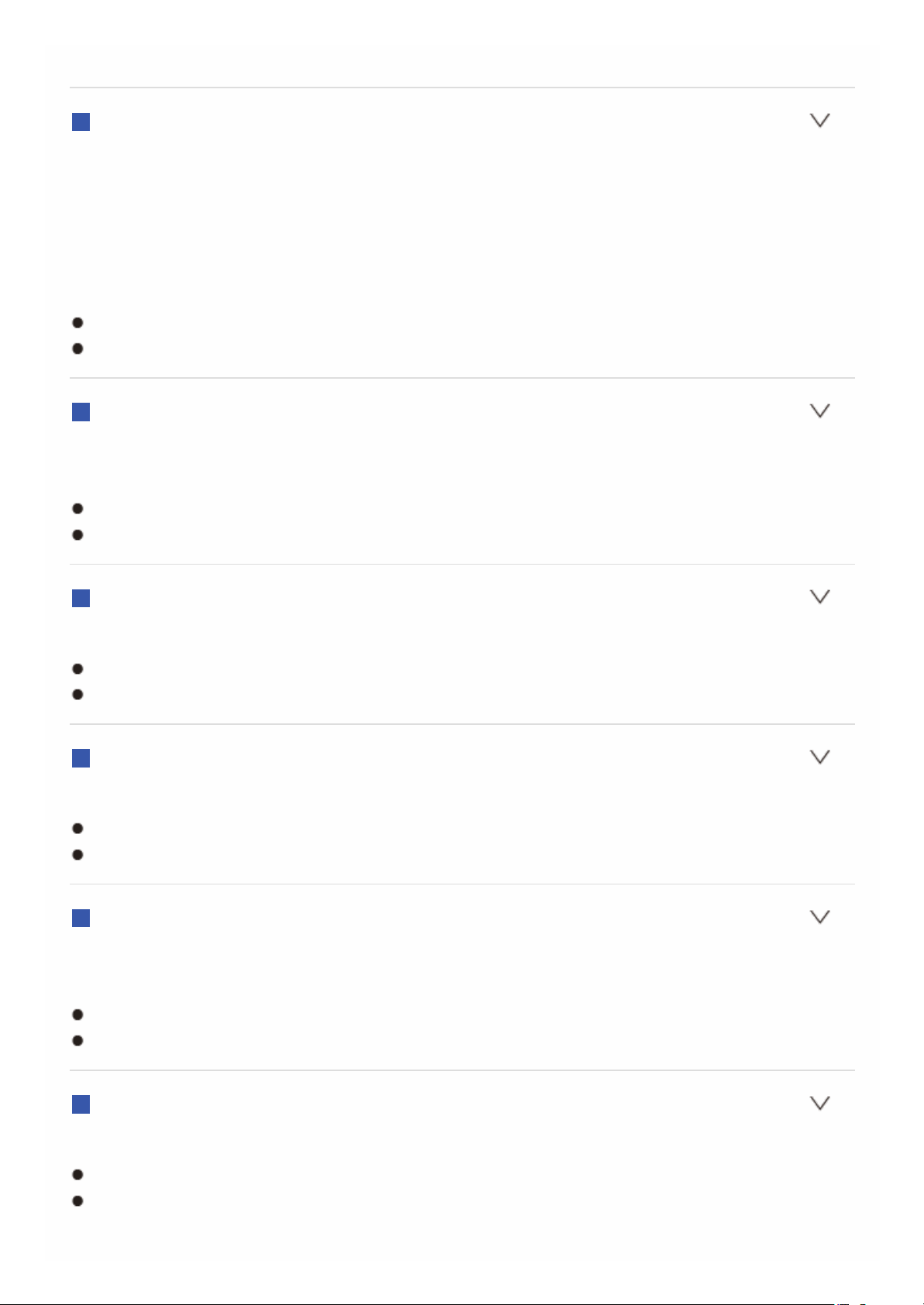
spelaren är bitstream.
DTS Neo:6
Detta läge utökar alla tvåkanalskällor till 5.1-kanals flerkanaligt surroundljud.
Det erbjuder full bandbredd på alla kanaler, med stort oberoende mellan
kanalerna. Det finns två typer av detta läge: en idealisk för filmer och en
idealisk för musik.
Neo:6 Cinema: Använd detta läge med alla 2-kanalsfilmer.
Neo:6 Music: Använd detta läge med alla 2-kanalsmusikkällor.
Ingångskälla: Stereo
Högtalarkonfiguration: 3.1-kanals, 5.1-kanals
Full Mono
I detta läge matar alla högtalare ut samma ljud i mono, så ljudet är samma
oavsett var du befinner dig i rummet.
Ingångskälla: Monaural, Stereo, 5.1-kanals, 7.1-kanals
Högtalarkonfiguration: 3.1-kanals, 5.1-kanals
Game-Action
I detta läge är ljudlokaliseringen distinkt med tonvikt på bas.
Ingångskälla: Monaural, Stereo, 5.1-kanals, 7.1-kanals
Högtalarkonfiguration: 5.1-kanals
Game-Rock
I detta läge ligger tonvikten på ljudtrycket för förhöjd live-känsla.
Ingångskälla: Monaural, Stereo, 5.1-kanals, 7.1-kanals
Högtalarkonfiguration: 5.1-kanals
Game-RPG
I detta läge har ljudet en dramatisk känsla motsvarande atmosfären hos en
orkester.
Ingångskälla: Monaural, Stereo, 5.1-kanals, 7.1-kanals
Högtalarkonfiguration: 5.1-kanals
Game-Sports
Lämplig för ljud med mycket efterklang.
Ingångskälla: Monaural, Stereo, 5.1-kanals, 7.1-kanals
Högtalarkonfiguration: 5.1-kanals
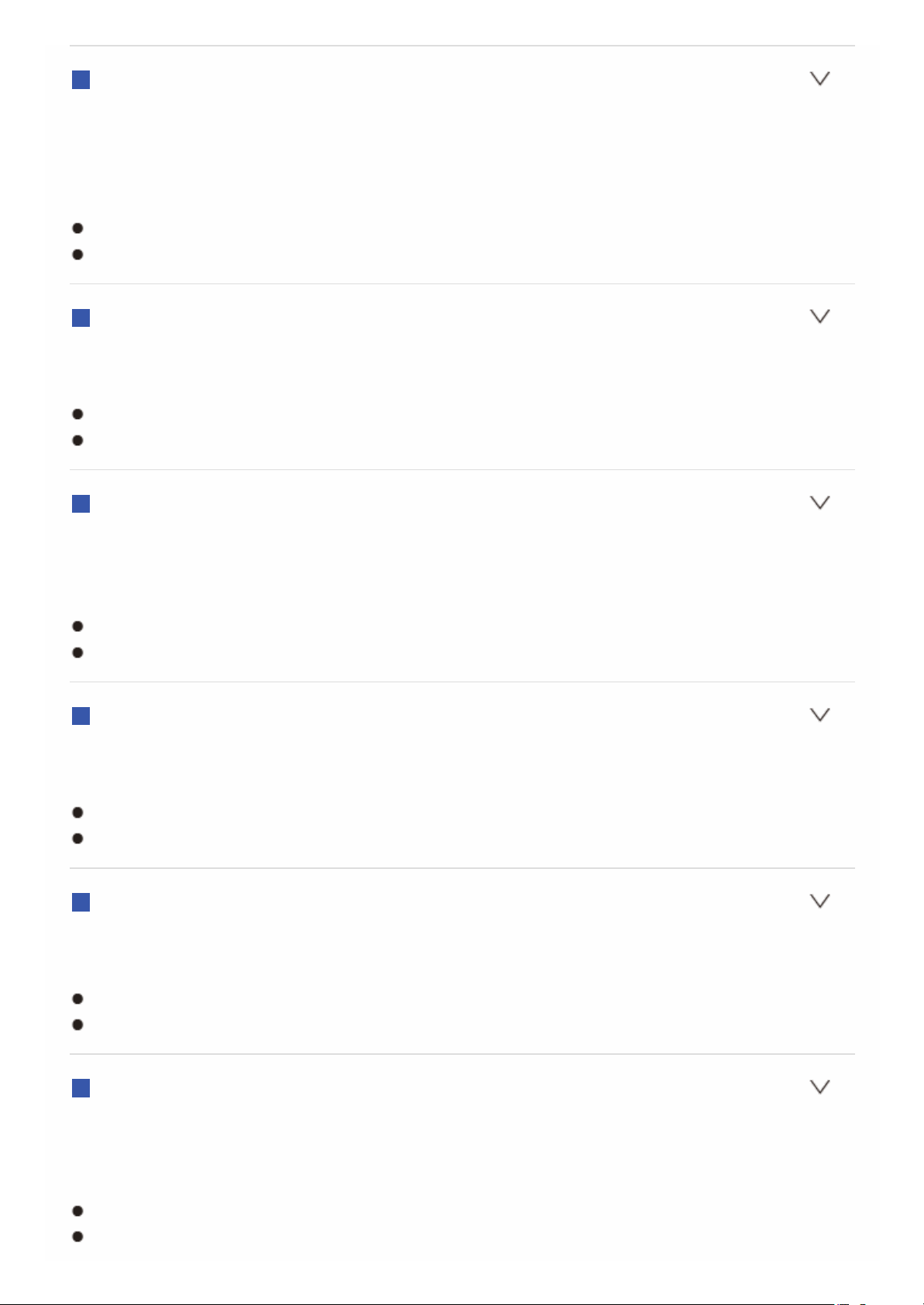
Mono
Använd detta läge när du tittar på en gammal film med monoljud eller använd
det för att separat återge ljud på två olika språk som spelats in i vänster och
höger kanal hos vissa filmer. Det är också lämpligt för DVD eller andra källor
som innehåller multiplexljud.
Ingångskälla: Monaural, Stereo, 5.1-kanals, 7.1-kanals
Högtalarkonfiguration: 2.1-kanals, 3.1-kanals, 5.1-kanals
Multichannel
Detta läge är till för användning med PCM flerkanalskällor. Ljudet från
ingångskällan matas ut som det är, utan surroundljud.
Ingångskälla: 5.1-kanals, 7.1-kanals
Högtalarkonfiguration: 3.1-kanals, 5.1-kanals
Orchestra
Lämpligt för klassisk musik eller operamusik. Det här läget betonar surroundkanalerna för att göra stereobilden bredare och simulerar den naturliga
ljudåtergivningen i en stor konserthall.
Ingångskälla: Monaural, Stereo, 5.1-kanals, 7.1-kanals
Högtalarkonfiguration: 5.1-kanals
Stereo
I detta läge matas ljud ut från de främre vänstra och högra högtalarna och
subwoofern.
Ingångskälla: Monaural, Stereo, 5.1-kanals, 7.1-kanals
Högtalarkonfiguration: 2.1-kanals, 3.1-kanals, 5.1-kanals
Studio-Mix
Lämplig för rock- eller popmusik. Detta läge skapar ett livfullt ljudfält med en
kraftig akustisk bild som på en klubb eller en rockkonsert.
Ingångskälla: Monaural, Stereo, 5.1-kanals, 7.1-kanals
Högtalarkonfiguration: 5.1-kanals
T-D (Theater-Dimensional)
T-D (Theater-Dimensional): I detta läge kan du få en virtuell uppspelning av
flerkanaligt surroundljud även med endast två eller tre högtalare. Det sker
genom justering av hur ljudet når lyssnarens högra och vänstra öra.
Ingångskälla: Monaural, Stereo, 5.1-kanals, 7.1-kanals
Högtalarkonfiguration: 2.1-kanals, 3.1-kanals, 5.1-kanals
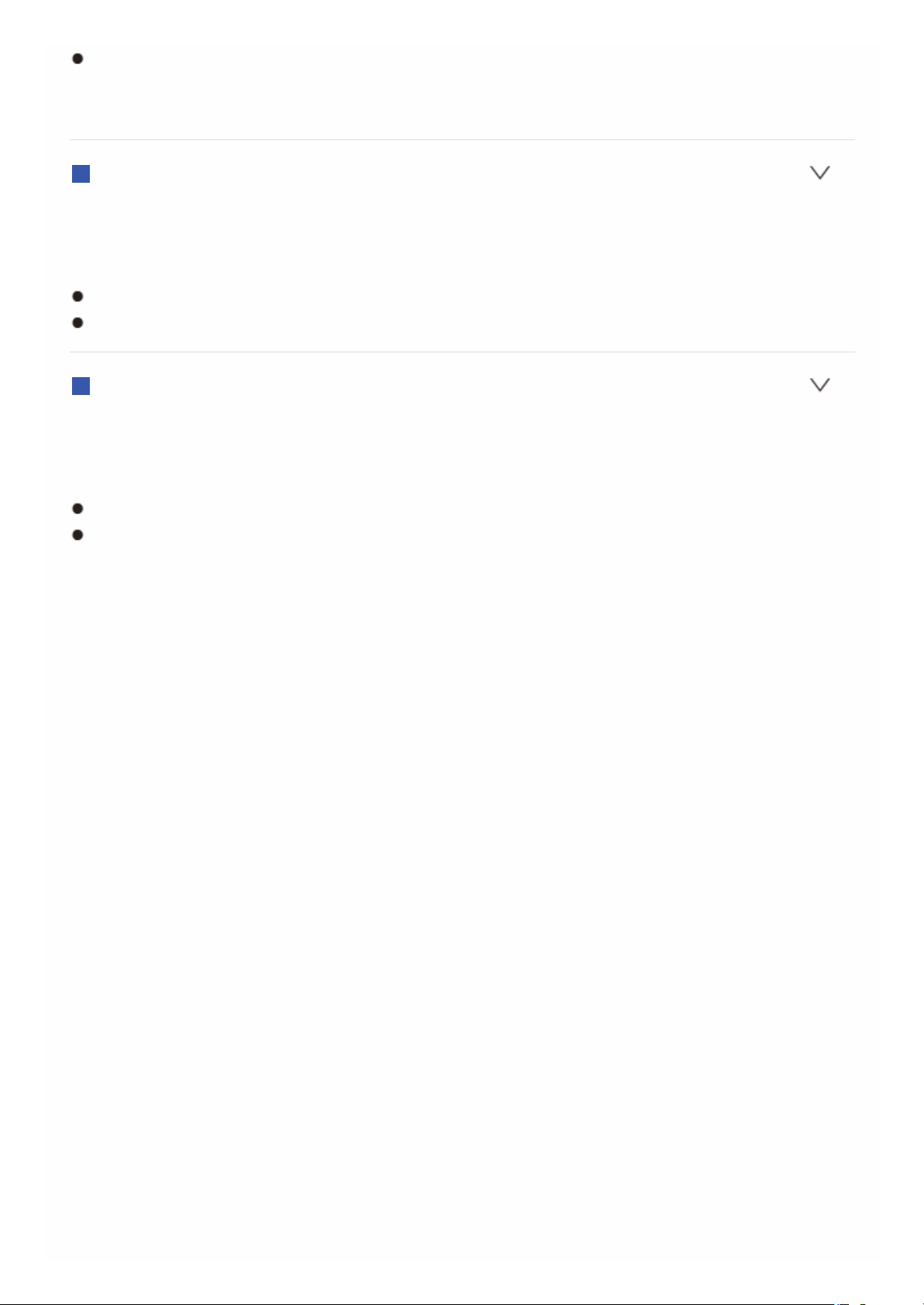
Bra resultat kanske inte är möjligt att uppnå om det blir för mycket
efterklang, så vi rekommenderar att du använder det här läget i en miljö
med litet eller inget naturligt eko.
TV Logic
Lämplig för TV-program som produceras i en TV-studio. Detta läge förbättrar
surround-effekterna till hela ljudet för att röster ska höras tydligare och för att
skapa en realistisk akustisk bild.
Ingångskälla: Monaural, Stereo, 5.1-kanals, 7.1-kanals
Högtalarkonfiguration: 5.1-kanals
Unplugged
Lämpligt för akustiska instrument, röster och jazz. Detta läge betonar den
främre stereobilden och ger intryck av att man befinner sig precis framför
scenen.
Ingångskälla: Monaural, Stereo, 5.1-kanals, 7.1-kanals
Högtalarkonfiguration: 5.1-kanals
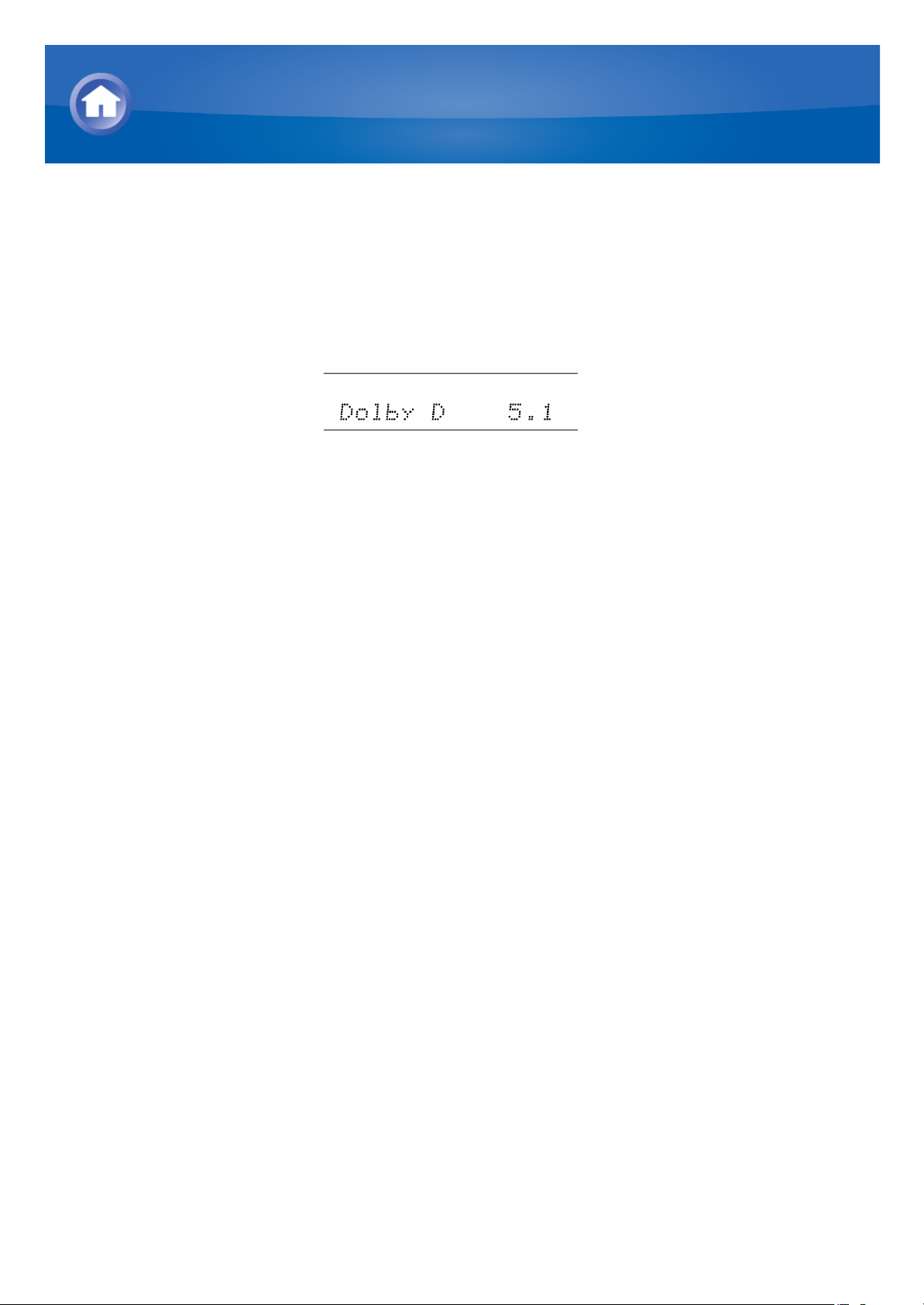
Kontrollera ingångskällan
Du kan kontrollera ingångssignalernas ljudformat. Tryck på DISPLAY på
fjärrkontrollen flera gånger samtidigt som ljud från spelaren går in för att
ändra information på huvudenhetens skärm. Om ”Dolby D 5.1” visas i Signalformat, går signalerna Dolby Digital 5.1 ch in.
Använda ljudåtergivningssätten
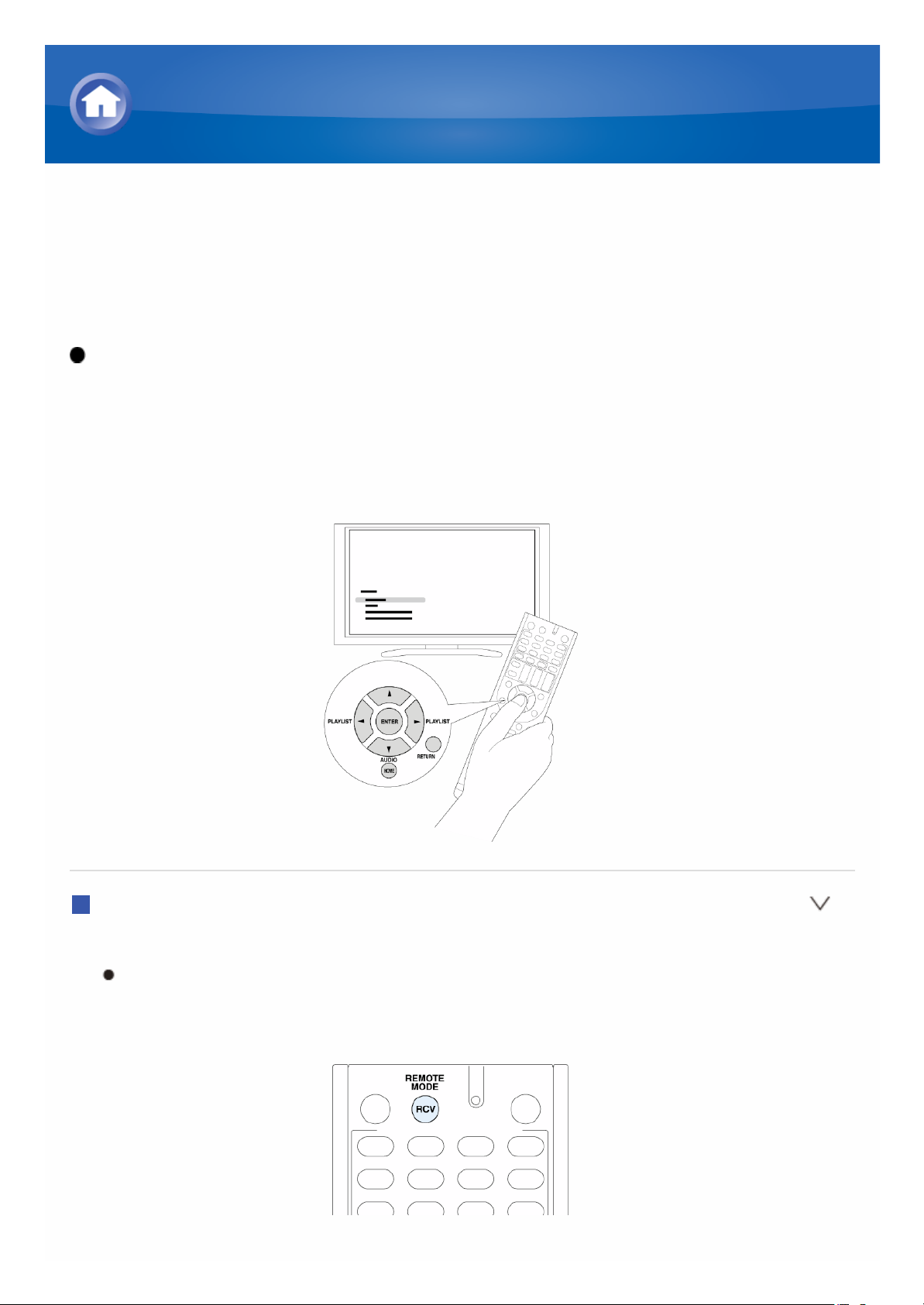
Inställningsprocedur
Med den här enheten kan du anpassa avancerade inställningar, som att
tilldela ingångar och ingångsväljare, eller ställa in olika högtalarinställningar.
För att konfigurera avancerade inställningar, välj ”Setup” i hemmenyn.
Tillvägagångssätt: Inställningen kan göras enligt anvisningarna som
visas på TV-skärmen. För att visa vägledningen måste du etablera en HDMIanslutning mellan enheten och TV:n. Välj önskat alternativ med
markörknapparna på fjärrkontrollen och tryck på ENTER för att bekräfta ditt
val. Återgå till föregående skärmbild genom att trycka på RETURN. Tryck på
HOME för att återgå till huvudmenyn.
Tillvägagångssätt
1. Tryck på RCV på fjärrkontrollen.
Tryck alltid på RCV först för att ändra fjärrkontrollen till RECEIVER-
läge (läget för användning av denna enhet) eftersom dess läge kan
ändras för styrning av andra komponenter.
Avancerade inställningar
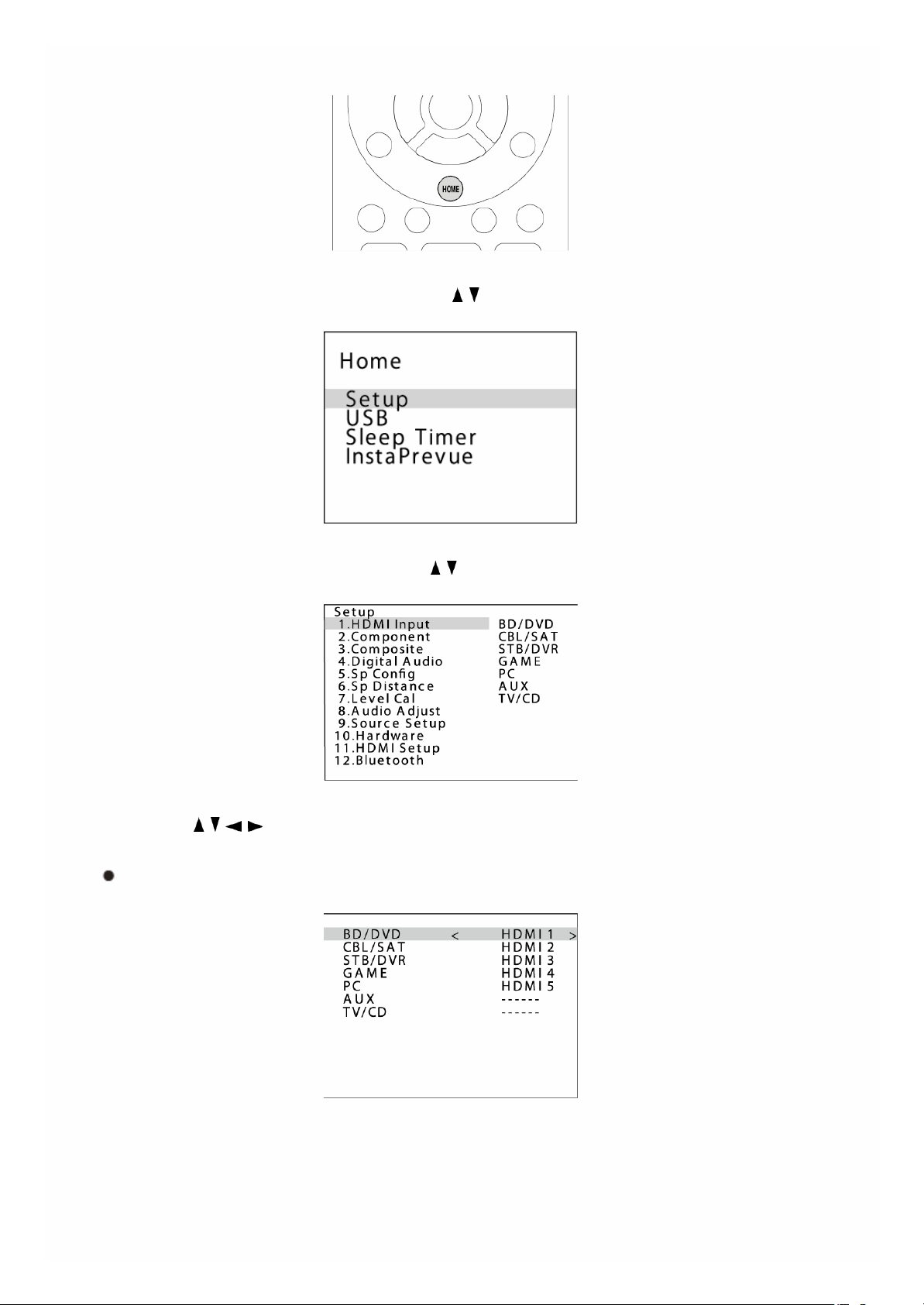
2. Tryck på HOME. Hemmenyn visas på TV-skärmen.
3. Välj ”Setup” med markörknapparna / och tryck på ENTER.
4. Välj meny med markörknapparna / och tryck sedan på ENTER.
5. Tryck på / / / för att välja önskat alternativ för att anpassa
inställningarna.
När ”ENTER” visas på inställningsalternativet, tryck på ENTER.
För att spara ändringarna och avsluta inställningen: Tryck på HOME för
att avsluta.
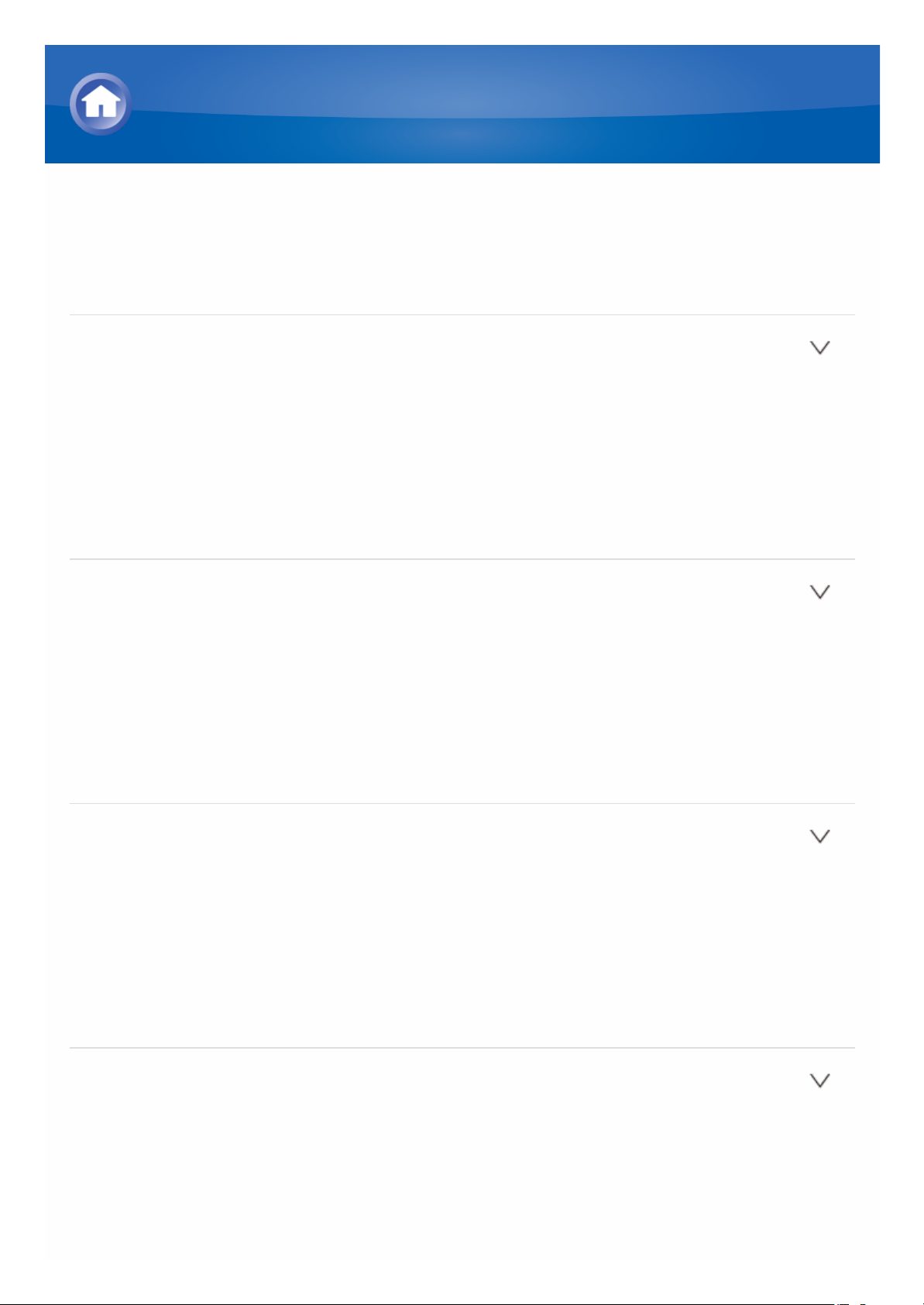
1. HDMI Input (Bildutmatning)
Det är möjligt att ändra tilldelningen för ingångsväljarknapparna och HDMI
IN-uttagen.
BD/DVD
Standardvärde: HDMI 1
”HDMI 1” till ”HDMI 6”: Önskat HDMI IN-uttag kan tilldelas till BD/DVDknappen. Om du inte tilldelar ett uttag, välj “-----“. Om du vill välja ett
HDMI IN-uttag som redan har tilldelats en annan ingångsväljare, ändra
dess inställning till ”-----” först.
CBL/SAT
Standardvärde: HDMI 2
”HDMI 1” till ”HDMI 6”: Önskat HDMI IN-uttag kan tilldelas till CBL/SATknappen. Om du inte tilldelar ett uttag, välj “-----“. Om du vill välja ett
HDMI IN-uttag som redan har tilldelats en annan ingångsväljare, ändra
dess inställning till ”-----” först.
STB/DVR
Standardvärde: HDMI 3
”HDMI 1” till ”HDMI 6”: Önskat HDMI IN-uttag kan tilldelas till STB/DVRknappen. Om du inte tilldelar ett uttag, välj “-----“. Om du vill välja ett
HDMI IN-uttag som redan har tilldelats en annan ingångsväljare, ändra
dess inställning till ”-----” först.
GAME
Standardvärde: HDMI 4
”HDMI 1” till ”HDMI 6”: Önskat HDMI IN-uttag kan tilldelas till GAMEknappen. Om du inte tilldelar ett uttag, välj “-----“. Om du vill välja ett
HDMI IN-uttag som redan har tilldelats en annan ingångsväljare, ändra
Avancerade inställningar
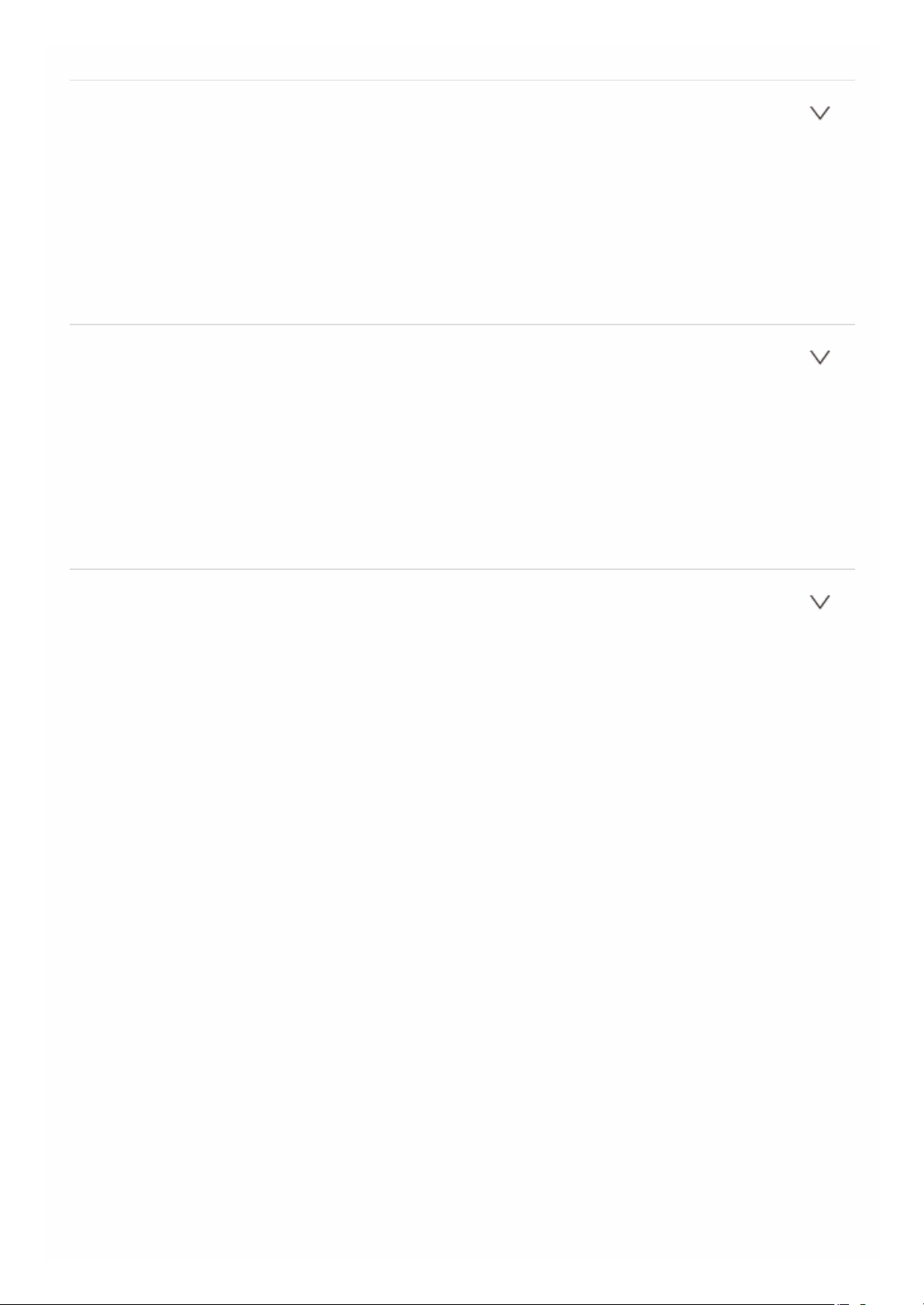
dess inställning till ”-----” först.
PC
Standardvärde: HDMI 5
”HDMI 1” till ”HDMI 6”: Önskat HDMI IN-uttag kan tilldelas till PCknappen. Om du inte tilldelar ett uttag, välj “-----“. Om du vill välja ett
HDMI IN-uttag som redan har tilldelats en annan ingångsväljare, ändra
dess inställning till ”-----” först.
AUX
Standardvärde: -----
”HDMI 1” till ”HDMI 6”: Önskat HDMI IN-uttag kan tilldelas till AUXknappen. Om du inte tilldelar ett uttag, välj “-----“. Om du vill välja ett
HDMI IN-uttag som redan har tilldelats en annan ingångsväljare, ändra
dess inställning till ”-----” först.
TV/CD
Standardvärde: -----
”HDMI 1” till ”HDMI 6”: Önskat HDMI IN-uttag kan tilldelas till TV/CDknappen. Om du inte tilldelar ett uttag, välj “-----“. Om du vill välja ett
HDMI IN-uttag som redan har tilldelats en annan ingångsväljare, ändra
dess inställning till ”-----” först.

2. Component (Component Video Input)
GAME-knappen tilldelas till COMPONENT VIDEO IN-uttaget som
fabriksinställning. Denna tilldelning kan ändras vid behov. Om du inte tilldelar
ett uttag, välj ”-----”.
BD/DVD
Standardvärde: -----
”COMPONENT”: COMPONENT VIDEO IN-uttaget tilldelas till BD/DVDknappen.
CBL/SAT
Standardvärde: -----
”COMPONENT”: COMPONENT VIDEO IN-uttaget tilldelas till
CBL/SAT-knappen.
STB/DVR
Standardvärde: -----
”COMPONENT”: COMPONENT VIDEO IN-uttaget tilldelas till
STB/DVR-knappen.
GAME
Standardvärde: COMPONENT
”COMPONENT”: COMPONENT VIDEO IN-uttaget tilldelas till GAMEknappen.
PC
Standardvärde: -----
Avancerade inställningar
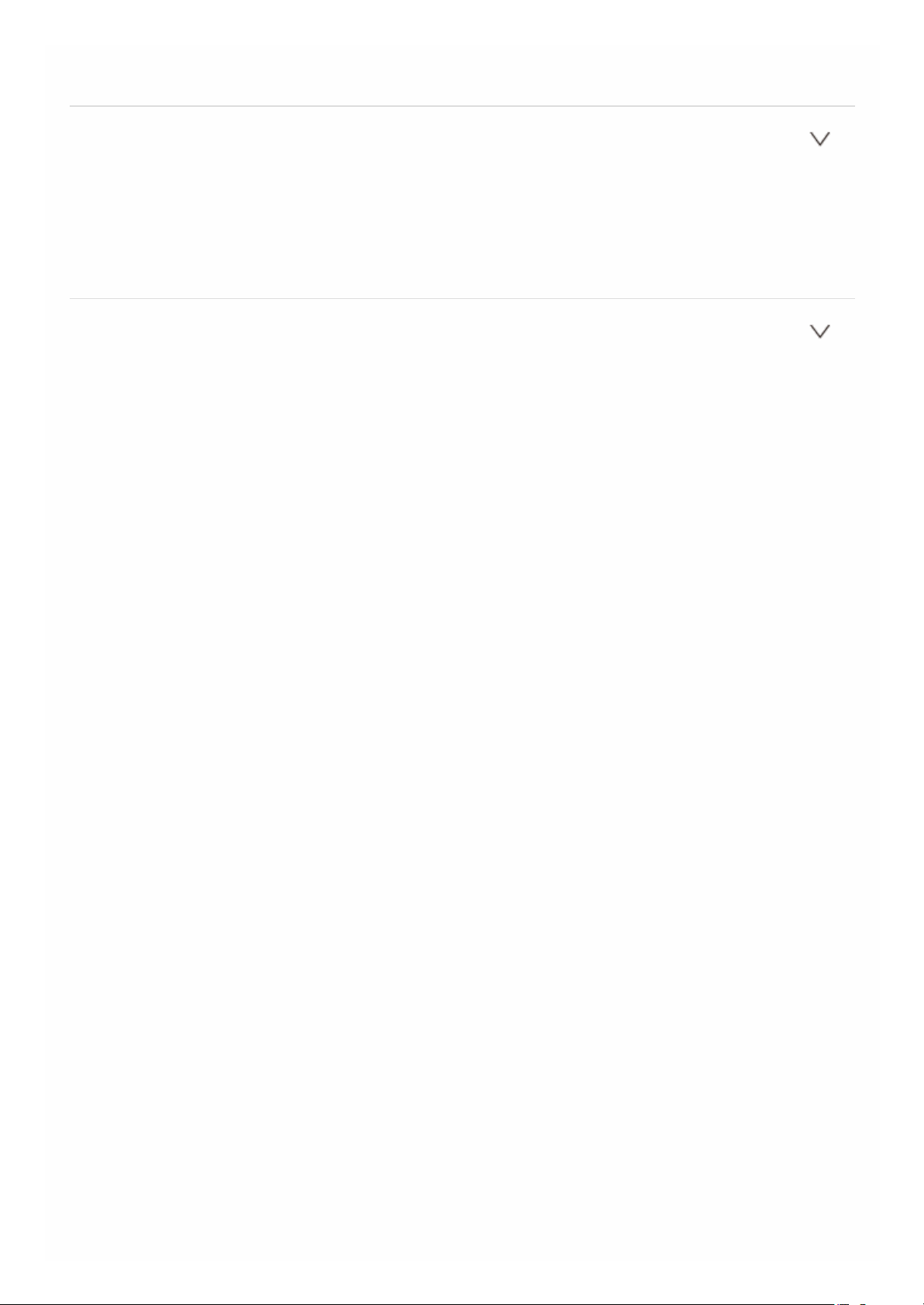
”COMPONENT”: COMPONENT VIDEO IN-uttaget tilldelas till PCknappen.
AUX
Standardvärde: -----
”COMPONENT”: COMPONENT VIDEO IN-uttaget tilldelas till AUXknappen.
TV/CD
Standardvärde: -----
”COMPONENT”: COMPONENT VIDEO IN-uttaget tilldelas till TV/CDknappen.
